Содержание
- Процедура конвертации
- Способ 1: простое сохранение
- Способ 2: инструменты разработчика
- Вопросы и ответы
XML – это универсальный формат работы с данными. Его поддерживает множество программ, в том числе из сферы СУБД. Поэтому конвертация информации в XML важна именно с точки зрения взаимодействия и обмена данными между различными приложениями. Excel как раз входит в число программ, которые работают с таблицами, и даже может выполнять манипуляции с базами данных. Разберемся, как конвертировать файлы Эксель в XML.
Процедура конвертации
Конвертация данных в формат XML не такой уж простой процесс, так как в его ходе должна быть создана специальная схема (schema.xml). Впрочем, для преобразования информации в простейший файл данного формата достаточно иметь под рукой обычные инструменты сохранения в Excel, а вот для создания хорошо структурированного элемента придется основательно повозиться с составлением схемы и её подключением к документу.
Способ 1: простое сохранение
В Excel можно сохранить данные в формате XML, просто воспользовавшись меню «Сохранить как…». Правда, нет гарантии, что потом все программы будут корректно работать с файлом, который был создан таким способом. Да и не во всех случаях этот способ работает.
- Запускаем программу Excel. Для того, чтобы открыть элемент, подлежащий конвертации переходим во вкладку «Файл». Далее жмем по пункту «Открыть».
- Запускается окно открытия файлов. Переходим в директорию, где содержится файл, который нам нужен. Он должен быть в одном из форматов Эксель – XLS или XLSX. Выбираем его и жмем на кнопку «Открыть», расположенную в нижней части окна.
- Как видим, файл был открыт, а его данные отобразились на текущем листе. Опять переходим во вкладку «Файл».
- После этого переходим по пункту «Сохранить как…».
- Открывается окно сохранения. Переходим в ту директорию, в которой желаем, чтобы хранился конвертированный файл. Впрочем, можно оставить и директорию по умолчанию, то есть ту, что предложила сама программа. В этом же окне, если возникнет желание, можно изменить наименование файла. Но основное внимание нужно обратить на поле «Тип файла». Раскрываем перечень кликом по данному полю.
Среди вариантов сохранения ищем наименование «Таблица XML 2003» или «XML-данные». Выбираем один из этих пунктов.
- После этого жмем на кнопку «Сохранить».
Таким образом, преобразование файла из формата Excel в XML будет совершено.
Способ 2: инструменты разработчика
Конвертировать формат Excel в XML можно с помощью инструментов разработчика на вкладке программы. При этом, если пользователь все выполнит правильно, то на выходе он получит, в отличие от предыдущего способа, полноценный XML-файл, который корректно будет восприниматься сторонними приложениями. Но сразу нужно сказать, что не каждому новичку может хватить знаний и умений сразу научиться конвертировать данные таким способом.
- По умолчанию вкладка инструментов разработчика отключена. Поэтому, прежде всего, нужно её активировать. Переходим во вкладку «Файл» и кликаем по пункту «Параметры».
- В открывшемся окне параметров перемещаемся в подраздел «Настройка ленты». В правой части окна устанавливаем галочку около значения «Разработчик». После этого жмем на кнопку «OK», размещенную в нижней части окна. Вкладка инструментов разработчика теперь включена.
- Далее открываем таблицу Excel в программе любым удобным способом.
- На её основе нам предстоит создать схему, которая формируется в любом текстовом редакторе. Для этих целей можно использовать и обычный Блокнот Windows, но лучше применять специализированное приложение для программирования и работы с языками разметки Notepad++. Запускаем эту программу. В ней создаем схему. На нашем примере она будет выглядеть, как показано внизу на скриншоте окна Notepad++.
Как видим, открывающим и закрывающим тегом для документа в целом служит «data-set». В этой же роли для каждой строки выступает тег «record». Для схемы вполне будет достаточно, если мы возьмем всего две строки таблицы, а не будем переводить её всю вручную в XML. Название открывающего и закрывающего тега столбца может быть произвольным, но в данном случае для удобства мы предпочли просто перевести русскоязычные наименования колонок на английский язык. После того, как данные внесены, просто сохраняем их через функционал текстового редактора в любом месте на жестком диске в формате XML под названием «schema».
- Опять переходим к программе Excel с уже открытой таблицей. Перемещаемся во вкладку «Разработчик». На ленте в блоке инструментов «XML» кликаем по кнопке «Источник». В открывшемся поле в левой части окна жмем на кнопку «Карты XML…».
- В открывшемся окне кликаем по кнопке «Добавить…».
- Запускается окно выбора источника. Переходим в директорию расположения схемы составленной ранее, выбираем её и кликаем по кнопке «Открыть».
- После того, как элементы схемы появились в окне, перетаскиваем их с помощью курсора в соответствующие ячейки наименования столбцов таблицы.
- Кликаем правой кнопкой мыши по полученной таблице. В контекстном меню последовательно переходим по пунктам «XML» и «Экспорт…». После этого сохраняем файл в любой директории.
Как видим, существуют два основных способа конвертации файлов XLS и XLSX в формат XML программой Microsoft Excel. Первый из них предельно простой и заключается в элементарной процедуре сохранения с заданным расширением через функцию «Сохранить как…». Простота и понятность данного варианта, несомненно, являются преимуществами. Но у него есть один очень серьезный недостаток. Преобразование выполняется без учета определенных стандартов, и поэтому файл, конвертируемый таким способом, сторонними приложениями может просто не распознаваться. Второй вариант предполагает составление карты XML. В отличие от первого способа, таблица, преобразованная по данной схеме, будет соответствовать всем стандартам качества XML. Но, к сожалению, не каждый пользователь сможет быстро разобраться с нюансами этой процедуры.
Еще статьи по данной теме:
Помогла ли Вам статья?
Excel для Microsoft 365 Excel 2019 Excel 2016 Excel 2013 Excel 2010 Excel 2007 Еще…Меньше
После импорта данных XML, сопоставления данных с ячейками листа и внесения изменений в данные часто бывает нужно экспортировать или сохранить данные в виде XML-файла.
Важно:
-
Перед экспортом данных XML необходимо включить вкладку «Разработчик» на ленте. См. вкладку «Разработчик».
-
При создании карт XML и экспорте данных Excel в XML-файлы существует ограничение на количество строк, которые можно экспортировать. При экспорте в XML-файл из Excel можно сохранить до 65 536 строк. Если файл содержит более 65 536 строк, Excel сможет экспортировать только число строк, определяемое формулой ЧСТРОК ОСТАТ 65537. Например, если лист содержит 70 000 строк, Excel экспортирует 4464 строки (70000 ОСТАТ 65537). Рекомендуем сделать следующее: 1) использовать формат XLSX; 2) сохранить файл в формате «Таблица XML 2003 (*.xml)» (при этом будут потеряны сопоставления); 3) удалить все строки после 65 536 и затем снова выполнить экспорт (при этом сопоставления сохранятся, но будут потеряны строки в конце файла).
Экспорт данных XML (не более 65 536 строк)
-
На вкладке Разработчик нажмите кнопку Экспорт.
Если вкладка Разработчик не отображается, см. раздел Отображение вкладки «Разработчик».
-
Если откроется небольшое диалоговое окно Экспорт XML, щелкните карту XML, которую вы хотите использовать, и нажмите кнопку ОК.
Это диалоговое окно отображается только в том случае, если не выбрана XML-таблица и книга содержит несколько карт XML.
-
В большом диалоговом окне Экспорт XML в поле Имя файла введите имя файла XML-данных.
-
Нажмите кнопку Экспорт.
Примечание: Если лист содержит заголовки или метки, отличающиеся от имен XML-элементов на карте XML, то при экспорте или сохранении данных XML приложение Excel использует имена XML-элементов.
Экспорт данных XML (для более чем 65 536 строк)
-
Найдите разность общего количества строк в файле и числа 65 537. Обозначим это число как x.
-
Удалите x строк с начала листа Excel.
-
Экспортировать этот таблицу в файл данных XML (см. предыдущий раздел процедуры).
-
Нажмите кнопку «Закрыть», но не сохраните лист. Затем снова откроете таблицу Excel.
-
Удалите все данные после x итогов, а затем экспортировать их в файл данных XML (см. предыдущий раздел процедуры).
Это позволит не потерять оставшуюся часть данных. После этого у вас будет два файла экспорта XML, которые можно объединить для создания дубликата исходного таблицы.
Если нужно обеспечить обратную совместимость с более ранними версиями функциональности XML, можно сохранить файл в виде файла данных XML, а не использовать команду Экспорт.
-
Нажмите клавиши CTRL+S, чтобы сохранить файл.
Это действие гарантирует, что никакие изменения, внесенные в книгу, не будут потеряны, если она сохранена в виде файла данных XML.
-
Нажмите кнопку > «Сохранитькак» и выберите расположение для сохранения файла.
Только в Excel 2007 нажмите кнопку «Microsoft Office»
, на стрелку рядом с кнопкой «Сохранить как» и выберите пункт «Другие форматы».
-
В поле Имя файла введите имя файла данных XML.
-
В списке Тип файла выберите тип Данные XML и нажмите кнопку Сохранить.
-
Если появится сообщение о том, что сохранение файла в виде данных XML может привести к потере функциональности, нажмите кнопку Продолжить.
-
Если откроется небольшое диалоговое окно Экспорт XML, щелкните карту XML, которую вы хотите использовать, и нажмите кнопку ОК.
Это диалоговое окно отображается только в том случае, если не выбрана XML-таблица и книга содержит несколько карт XML.
-
В большом диалоговом окне Экспорт XML введите в поле Имя файла имя для файла данных XML.
-
Нажмите кнопку Экспорт.
Примечание: Если лист содержит заголовки или метки, отличающиеся от имен XML-элементов на карте XML, то при экспорте или сохранении данных XML приложение Excel использует имена XML-элементов.
При экспорте данных XML могут появляться сообщения, подобные приведенным ниже.
Такое сообщение может появиться по следующим причинам.
-
На карте XML, связанной с этой XML-таблицей, есть один или несколько необходимых элементов, которые с ней не сопоставлены.
В иерархическом списке элементов в области задач источника XML необходимые элементы обозначены красной звездочкой в правом верхнем углу значка слева от каждого из них. Чтобы соповестить необходимый элемент, перетащите его в нужное место на нем.
-
Элемент представляет собой рекурсивную структуру.
Типичный пример рекурсивной структуры — иерархия сотрудников и руководителей, в которой одни и те же XML-элементы вложены на нескольких уровнях. Хотя возможно, вы соекнули все элементы в области задач «Источник XML», Excel не поддерживает рекурсивные структуры глубиной более одного уровня и поэтому не может соеоставить все элементы.
-
XML-таблица содержит смешанное содержимое.
Смешанное содержимое возникает, когда элемент содержит дочерний элемент и простой текст за пределами дочернего элемента. Это часто бывает в случае, когда теги форматирования (например, теги полужирного начертания) используются для пометки данных внутри элемента. Дочерний элемент может отображаться (если он поддерживается в Excel), но текстовое содержимое теряется при импорте данных и недоступно при экспорте, т. е не используется ни при прямой, ни при обратной операции.
Карту XML не удастся экспортировать, если невозможно сохранить отношения сопоставленного элемента с другими элементами. Отношение может не сохраниться по следующим причинам.
-
Определение схемы сопоставленного элемента содержится в последовательности со следующими атрибутами:
-
атрибут maxoccurs не равен 1;
-
последовательность содержит более одного прямого дочернего элемента или включает в себя другой составной объект в качестве такого элемента.
-
-
Неповторяющиеся элементы одного уровня с одним и тем же повторяющимся родительским элементом сопоставлены с разными XML-таблицами.
-
Несколько повторяющихся элементов сопоставлены с одной и той же XML-таблицей, и повторение не определено предком.
-
Дочерние элементы разных родительских элементов сопоставлены с одной и той же XML-таблицей.
Кроме того, невозможно экспортировать карту XML, если она содержит одну из следующих конструкций схемы XML.
-
Список списков. В одном списке элементов есть другой список элементов.
-
Ненормированные данные. XML-таблица содержит элемент, который в соответствии с определением в схеме должен встречаться один раз (атрибуту maxoccurs присвоено значение 1). При добавлении такого элемента в XML-таблицу Excel заполнит столбец таблицы несколькими его экземплярами.
-
Выбор. Сопоставленный элемент является частью конструкции схемы <choice>.
Приложение Excel не может сохранить книгу в файле данных XML, пока вы не создадите один или несколько сопоставленных диапазонов.
Если вы добавили в книгу карту XML, для сопоставления XML-элементов на листе сделайте следующее.
-
На вкладке Разработчик выберите команду Источник.
Если вкладка Разработчик не отображается, см. раздел Отображение вкладки «Разработчик».
-
В области задач Источник XML выберите элементы, которые нужно сопоставить с листом.
Чтобы выделить несмежные элементы, щелкните один из них, а затем, удерживая нажатой клавишу CTRL, поочередно щелкните остальные.
-
Перетащите выделенные элементы в то место листа, где они должны отображаться.
Если вы не добавили карту XML в книгу или данные не находятся в XML-таблице, сохраните книгу в формате книги Excel с поддержкой макросов (XLSM).
Дополнительные сведения
Вы всегда можете задать вопрос специалисту Excel Tech Community или попросить помощи в сообществе Answers community.
См. также
Обзор XML в Excel
Сопоставление XML-элементов с ячейками карты XML
Нужна дополнительная помощь?
После редактирования какой-либо таблицы часто возникает необходимость перевести Excel в xml. Не всем пользователям ПК, особенно начинающим, может быть понятно, как это правильно сделать. Сегодня покажу весь процесс наглядно в нескольких инструкциях.
Содержание
- Что такое форматы xls, xlsx и xml
- Microsoft Excel
- Простое сохранение
- Экспорт через панель разработчика
- Если строк меньше 65 536
- Если строк больше 65 536
- Онлайн-конвертеры
- Tableconvert
- Zamzar
- Onlineconvertfree
Что такое форматы xls, xlsx и xml
Документы Excel могут быть нескольких форматов: xls, xlsx, xlsm, xlstx, xlstm, xlsb и т. д. Самые популярные – xls и xlsx.
XML – это язык разметки, как html. Он создан для хранения и транспортировки каких-либо данных. Используется в том числе для создания таблиц Excel и веб-страниц. По своей сути xml-формат — это структурированная база данных. Файл с таким расширением можно открыть в любом текстовом редакторе. В нем вы увидите код, который и содержит те или иные данные.
Если в вашей таблице Excel встроена карта (схема) XML, вы без труда сможете экспортировать данные из нее в файл xml: с помощью стандартной функции приложения Эксель или за счет сторонних онлайн-конвертеров.
Microsoft Excel
Преобразовать xlsx в xml можно с помощью простого сохранения файла в новом формате, а также через кнопку «Экспорт» в специальном меню разработчика.
Но есть ограничение по количеству строк: при экспорте можно сохранить до 65 536 строк. Если в таблице больше данных, программа сможет обработать число строк, которое определяется формулой: ЧСТРОК ОСТАТ 65537. К примеру, если лист содержит 70 000 строк, Эксель сохранит 4464 (70000 ОСТАТ 65537). Если это ваш случай, данные таблицы придется экспортировать в два файла xml.
Простое сохранение
Самый легкий способ – воспользоваться меню «Сохранить как» и выбрать xml в качестве нового формата. Он подходит для небольших и более простых таблиц, так как есть риск, что потом все другие программы будут некорректно работать с созданным файлом. Тем не менее, метод стоит рассмотреть как один из возможных.
Как сохранить таблицу xls/xlsx в формате xml:
- Сначала откройте файл в программе Excel. Если она установлена в качестве приложения по умолчанию, просто найдите документ в «Проводнике Windows» и кликните по нему дважды.
- Также можете щелкнуть по документу правой кнопкой мыши, а затем выбрать «Открыть с помощью» и «Excel».
- Либо запустите пустую таблицу с помощью ярлыка Excel на рабочем столе или в меню «Пуск».
- Выберите документ в списке недавних либо нажмите «Открыть другие книги».
- Если у вас уже открыта какая-то таблица в Экселе, нажмите на вкладку «Файл». Зайдите в раздел «Открыть» и нажмите «Обзор». Выберите, собственно, сам документ в «Проводнике».
- Внесите какие-либо изменения в таблицу при необходимости. Снова нажмите «Файл».
- Откройте вкладку «Сохранить как». Выберите каталог в списке недавних либо щелкните «Обзор».
- В «Типе файла» укажите значение «XML-данные».
- Выберите папку, введите новое название при желании и нажмите «Сохранить».
Экспорт через панель разработчика
Этот способ увеличивает шансы, что созданный файл будет правильно восприниматься другими программами. Панель разработчика по умолчанию отключена в Экселе, поэтому сначала нужно ее включить в настройках, а затем запустить конвертацию.
В меню разработчика есть также функция «Импорт». Она помогает сделать обратную конвертацию – из xml в xls или xlsx. В нашем блоге есть отдельная статья, посвященная этой теме.
Если строк меньше 65 536
Как экспортировать данные таблицы в xml, если количество строк не выходит за рамки нормы:
- Сначала включите панель разработчика в настройках Экселя. Для этого кликните «Файл». Нажмите «Параметры».
- Зайдите в «Настроить ленту». Поставьте галочку «Разработчик» в списке справа. Нажмите «ОК» для сохранения настроек.
- Раскройте вкладку «Разработчик» в верхнем меню. Нажмите «Экспорт».
- Если в таблице несколько схем xml, дополнительно появится диалоговое окно. Выберите карту XML, которую вы хотите использовать, и кликните «ОК».
- В «Проводнике Windows» укажите новое имя документа при необходимости. Выберите папку для сохранения и подтвердите экспорт.
Если строк больше 65 536
Если таблица содержит больше 65 536 строк, придется создать два файла xml.
Вот как это сделать:
- Обозначьте для себя количество строк, которое идет после 65 537. Удалите это количество с начала листа Excel: выделите их, нажмите правой кнопкой мыши и выберите «Удалить».
- Далее экспортируйте данные таблицы в xml через меню разработчика, используя инструкцию выше.
- Нажмите «Закрыть» в правом верхнем углу (кнопка с крестиком).
- В новом окошке программа спросит, нужно ли сохранить изменения в файле (так как вы удалили определенное количество строк). Нажмите «Не сохранять». Таким образом, таблица останется в неизменном виде.
- После закрытия файла снова его откройте. Удалите все данные, которые идут после количества «лишних» строк (его вы определили на первом шаге). Снова экспортируйте таблицу в файл xml, используя руководство выше. Закройте документ, не сохранив изменения.
Таким образом, у вас на руках будет два файла xml. При необходимости их можно будет объединить для создания исходной таблицы.
Онлайн-конвертеры
Если программы Excel нет на вашем ПК или вам не удалось перевести xlsx в xml в этом приложении, воспользуйтесь онлайн-конвертером. Есть много сайтов, которые бесплатно преобразовывают таблицы в подобные документы. Расскажу лишь о нескольких из них.
Не переживайте о конфиденциальности: файлы будут доступны для скачивания только вам. А спустя сутки и вовсе будут удалены с серверов сайта.
Tableconvert
Tableconvert позволяет редактировать таблицу перед конвертацией. Самостоятельно создает для нее код, используя выбранный язык разметки и программирования: xml, html, sql и т. д. С помощью этого сервиса файлы также можно преобразовывать в jpg и pdf.
Сайт бесплатный. Можно по желанию оставить донат разработчикам.
Как пользоваться:
- Перейдите на сайт и загрузите таблицу с ПК с помощью специальной кнопки.
- Либо нажмите «Выдержка URL», вставьте ссылку на файл, опубликованный в интернете, и щелкните «Экстракт Excel».
- При необходимости измените содержимое каких-либо ячеек в блоке «Редактор таблицы», который будет чуть ниже.
- Прокрутите страницу еще немного вниз. В разделе «Генератор таблицы» будет код xml. При желании поставьте галочку «Minify XML», чтобы сжать документ. Затем кликните «Скачать» либо «Скопировать в буфер обмена», чтобы затем вставить сгенерированный код в какой-либо текстовый редактор.
Zamzar
Zamzar предлагает несколько способов загрузки исходных файлов: с ПК, по ссылке в интернете, из облачных хранилищ (Box, Dropbox, Google Drive и OneDrive). И вообще в этом сервисе можно преобразовать множество форматов: аудио, видео, текстовые документы, электронные книги, изображения, архивы и т. д.
Одновременно можно сконвертировать несколько файлов. Схема та же: загружаете документы с таблицами, выбираете формат xml (если он не выбран по умолчанию) и нажимаете «Конвертировать».
Предварительно можно указать адрес электронной почты. На него придет ссылка для скачивания обработанного документа. Это на случай, если боитесь потерять страницу из виду.
Максимальный размер файла в бесплатной версии 50 Мб. Подписка стоит от 18$ до 70$ в зависимости от тарифа.
Onlineconvertfree
Onlineconvertfree похож во многом на Zamzar. Здесь тоже можно конвертировать разные файлы: фото, аудио, видео и т. д. По несколько штук за раз.
Скачать обработанные документы разрешается по отдельности или общим архивом.
Даже без регистрации на сайте вы получаете доступ к разделу «Мои файлы». В нем будут храниться документы, которые вы ранее обработали в сервисе – в течение суток.
В бесплатной версии есть реклама. Также есть лимит на количество одновременных конвертаций и размер файлов (до 100 Мб, но это больше, чем у Zamzar). Подписка стоит от 9$ до 20$ в зависимости от тарифа.
***
Если у вас установлен Microsoft Excel, сконвертировать таблицу в xml можно прямо в этой программе: с помощью обычного сохранения или функции «Экспорт» в меню разработчика. Если строк больше 65 536, придется создать два файла.
В иных случаях используйте онлайн-конвертеры. В Tableconvert можно предварительно отредактировать таблицу прямо на сайте, а затем скачать сгенерированный код xml. В Zamzar и Onlineconvertfree можно обработать сразу несколько файлов без регистрации в сервисе. Максимальный размер исходного документа должен быть не выше 50 Мб и 100 Мб соответственно.
Конвертация форматов Microsoft Excel в XML
Смотрите такжеНет. содержит макросы, которыеШаблон Excel (*.xltx)Microsoft Works и данные файла Microsoft Windows —Имя файла импорта снова сопоставьте с тремя командами,2001-01-01В диалоговом окне действительно необходимо, вставляя нужного расширения добавлено. для хранения данных перемещаемся в подразделXML – это универсальныйВозможности, которые останутся при нужно в ней
..WKS
Процедура конвертации
нельзя будет легко и гарантирует, что, или введите новое этот XML-элемент с которые позволяют управлятьHotelОткрытие информацию в соответствующие в окошко, жмемОткрывается окно импорта. Переходим и обмена ими«Настройка ленты» формат работы с сохранении в формате оставить, а выЕсли книга была созданаФормат файлов Microsoft Works изменить. символы табуляции, разрывы
Способ 1: простое сохранение
имя книги. ячейками, содержащими формулы, расположением заголовка или200найдите и откройте столбцы и строки, на большую красную в директорию, где между различными приложениями.. В правой части данными. Его поддерживает таблицы XML 2003 хотите сохранить ее в более ранней
- (все версии)Форматы файлов, использующие буфер строк и другиеЕсли вы открыли книгу чтобы можно было подписи.2001-01-01 базу данных, в указав в качестве
- кнопку располагается нужный нам С данными работает окна устанавливаем галочку множество программ, в (XML): как шаблон, выберите версии Excel иDBF 2 обмена символы будут интерпретироваться Excel 97—2003, но экспортировать результаты формул
- Данные уже содержат заголовок.Taxi Fare которой требуется создать источника данных именно«Преобразовать» документ. Выбираем его и программа Microsoft
- около значения том числе изВозможности Excel формат XLTM.
- содержит макросы, которые.DBFЕсли вы скопировали данные правильно. Сохраняет только вам не нужно в файл данных Выберите этот параметр, чтобы100.00 новую таблицу. XML-объект. Но для. После этого, документ и жмем на Excel, поэтому очень«Разработчик» сферы СУБД. ПоэтомуПоддержка после сохраненияЕсли вы хотите сохранить нужно в ней
Формат файла DBASE II в буфер обмена активный лист. хранить ее в XML. проигнорировать заголовок XML-элемента,2001-01-01
- На вкладке этого необходимо в будет преобразован и кнопку
актуальным является вопрос. После этого жмем конвертация информации вСистема дат 1904
Способ 2: инструменты разработчика
книгу в текущем оставить, а выWQ1 в одном изТекст (Макинтош) этом формате файла,Чтобы отменить сопоставление XML-элемента, так как даннаяLong Distance PhoneВнешние данные самой программе выполнить доступен для загрузки«Импорт» конвертации файлов из на кнопку XML важна именноЕсть. формате книги Excel, хотите сохранить ее
- .WQ1 следующих форматов файлов,TXT просто преобразуйте книгу щелкните правой кнопкой ячейка уже имеет Chargesвыберите команду вход в аккаунт, на этом ресурсе.
- . стандарта XML в«OK» с точки зренияЗвездочки, помечающие итоги для выберите формат XLSX. как шаблон, выберитеФормат файла Quattro Pro вы можете вставитьСохраняет книгу в виде в текущий формат мыши его имя заголовок (слева от57.89
- Текстовый файл используя свою регистрациюДанный вариант может послужить
- Далее может открыться диалоговое форматы Excel. Выясним,, размещенную в нижней взаимодействия и обмена данных OLAPЕсли вы хотите сохранитьШаблон Excel с поддержкой для MS-DOS их в Excel, текстового файла, разделенного файла (XLSX). в области задач данных или над2001-01-01и выполните инструкции в Microsoft. хорошей подстраховкой на окно, в котором
как произвести эту части окна. Вкладка данными между различнымиЕсть. книгу в новом макросов (*.xltm)WB1, WB3 используя команду знаками табуляции, —В менюИсточник XML ними).Food для каждого шага,Сохранить измененный файл можно случай неимения доступа говорится, что выбранный процедуру различными способами. инструментов разработчика теперь приложениями. Excel какФоновое обновление, извлечение данных двоичном формате файла,.WB1, WB3Вставка для использования вФайли выберите командуЗаголовок XML слева.82.19 связав таблицу с сразу же в к стандартным инструментам файл не ссылается
- Скачать последнюю версию включена. раз входит в для каждого элемента выберите формат XLSB.Если вы хотите сохранитьQuattro Pro 5.0 иили операционной системе Макинтошвыберите командуУдалить элемент Выберите этот параметр, чтобы2001-01-02 нужным текстовым файлом. оригинальном формате, выбрав для переформатирования по
- на схему. В ExcelДалее открываем таблицу Excel число программ, которые
- поля страницы вДополнительные сведения о форматах книгу в текущем 7.0 для Windows.Специальная вставка — и гарантирует,Сведения.
- использовать заголовок XML-элементаFoodAccess создает новую таблицу, соответствующий тип из данному направлению. нем будет предложено
- XML-файлы написаны на специальном в программе любым работают с таблицами, отдельности файлов см. в формате книги Excel,Книгу Excel 2007 и более( что символы табуляции,.Если вкладка
в качестве подписи17.89 имя которой отображается списка. Из файловогоКак видим, в самом создать программе схему языке разметки чем-то удобным способом. и даже можетЕсть. статье Поддерживаемые Excel выберите поздних версий можноГлавная разрывы строк иНажмите кнопкуРазработчик ячейки (слева от2001-01-02 в области навигации. меню, если объект Экселе есть встроенные самостоятельно. В этом похожим на HTMLНа её основе нам выполнять манипуляции сВычисляемые поля форматы файлов.Книга Excel (*.xlsx) сохранить в формате> другие символы будутПреобразоватьнедоступна, выполните следующие данных).
Personal Items
lumpics.ru
Конвертация файлов XML в форматы Excel
Экспортируйте данные из связанной был сохранен в инструменты, позволяющие преобразовать случае соглашаемся и веб-страниц. Поэтому у предстоит создать схему, базами данных. Разберемся,Есть.Нажмите кнопку. предыдущих версий Excel,Буфер обмена интерпретироваться правильно. Сохраняет.
действия, чтобы открытьЗаголовок XML сверху.
Процесс конвертации
32.54 таблицы в файл «родном» формате Excel, файл формата XML жмем на кнопку этих форматов довольно которая формируется в как конвертировать файлыВычисляемые элементыСохранитьЕсли вы хотите сохранить в файле текстового> только активный лист.В Excel 2013 вы ее. Выберите этот параметр, чтобы2001-01-03 XML-данных и файл
Способ 1: встроенный функционал Excel
можно выбрать функцию в один из«OK» сходная структура. В любом текстовом редакторе. Эксель в XML.Есть.. книгу в новом формата, а такжеВставкаТекст (MS-DOS) можете открывать и
- В Excel 2010 и использовать заголовок XML-элементаTaxi Fare схемы XML. экспорта, нажать на
- «родных» форматов этой. то же время, Для этих целейСкачать последнюю версиюПримечания к ячейкамВы можете изменить тип двоичном формате файла,
- в других форматах,).TXT сохранять файлы проектов более поздних версий: в качестве заголовка
- 75.00На вкладке изменение типа файла программы. Простейшие экземпляры
- Далее открывается следующее диалоговое Эксель – это можно использовать и ExcelЕсть. файла, используемого по выберите таких как файлыФорматСохраняет книгу в виде в перечисленных нижеВыберите ячейки (над данными).2001-01-03Внешние данные и установить в можно легко конвертировать окно. В нем в первую очередь обычный Блокнот Windows,Конвертация данных в форматИзменения в исходных данных умолчанию при сохранении
Двоичная книга Excel (*.xlsb) PDF и XPS.Расширение текстового файла, разделенного форматах.ФайлПри перетаскивании в книгу
- Foodвыберите команду качестве конечного формата через обычную функцию предлагается определиться открывать
программа, имеющая несколько но лучше применять XML не такой Excel
Способ 2: импорт данных
книги.. Обычно сохранение происходитИдентификаторы типа буфера обмена знаками табуляции, —Форматы файлов Excel> повторяющегося XML-элемента для36.45XML-файл именно XML. «Сохранить как…». Для таблицу в действующей «родных» форматов. Самые специализированное приложение для уж простой процесс,Есть.Нажмите
- Нажмите кнопку в формате XLSX,Рисунок для использования вФормат
- Параметры создания повторяющихся ячеек2001-01-03(в группеЕсли пользователю лень заниматься документов с более книге или в известные из них: программирования и работы так как вФорматирование знаков и ячееккнопку Microsoft OfficeСохранить
- но формат файлов,WMF или EMF операционной системе MS-DOSРасширение. в XML-таблице именаNew SuitЭкспорт
- подобными преобразованиями, или сложной структурой существует новой. Так как Книга Excel (XLSX) с языками разметки его ходе должнаЕсть., а затем —
- . используемый по умолчаниюРисунки в формате Windows — и гарантирует,ОписаниеЩелкните категорию XML-элементов автоматически используются750.00). в работе он отдельная процедура преобразования мы запустили программу
- и Книга Excel Notepad++. Запускаем эту быть создана специальнаяУсловное форматирование кнопкуВы можете изменить тип для сохранения, можно Metafile (WMF) или что символы табуляции,Книга ExcelНастроить ленту в качестве заголовковОбразец схемы XML (Расходы.xsd)В диалоговом окне использует версию Office через импорт. Те без открытия файла, 97 – 2003 программу. В ней схема (schema.xml). Впрочем,Есть.Параметры Excel файла, используемого по изменить. Если вы Windows Enhanced Metafile разрывы строк иXLSX. столбцов этой таблицы.Чтобы создать карту XML,
- Экспорт — XML-файл ниже версии 2003, пользователи, которые по то можем оставить (XLS). Выясним основные создаем схему. На для преобразования информацииНастраиваемые вычисления. умолчанию при сохранении
- часто пользуетесь командой (EMF). другие символы будутСтандартный формат файлов ExcelВ разделе Но эти заголовки добавьте схему XMLукажите имя и для открытия данного какой-либо причине не данную настройку по способы конвертации файлов нашем примере она в простейший файлЕсть.В категории книги.Сохранить какПримечание: интерпретироваться правильно. Сохраняет 2007—2013, основанный на
Основные вкладки столбцов можно изменить в книгу. Можно формат файла и формата в виде
Способ 3: онлайн-конвертер
могут воспользоваться данными умолчанию и продолжить XML в эти будет выглядеть, как данного формата достаточноНастраиваемый порядок сортировкиСохранениеНа вкладке, можно добавить ее Если вы скопируете метафайл только активный лист. языке XML. Вустановите флажок на любые другие,
- скопировать схему из нажмите кнопку таблицы придется использовать инструментами, имеют возможность работу с текущей форматы.
- показано внизу на
- иметь под рукой
- Есть.
- в разделе
Файл на панель быстрого Windows (WMF) изТекст в кодировке Unicode этом формате нельзяРазработчик
- редактируя ячейки заголовка файла схемы XMLОК специальный конвертор. Таких выполнить задачу с книгой. Кроме того,Программа Excel отлично работает скриншоте окна Notepad++.
обычные инструменты сохраненияНастраиваемые значения ошибок иСохранение книгвыберите пункт доступа. другой программы, Microsoft
- TXT сохранять код макросови нажмите кнопку столбца. (XSD-файла) или позволить. программ сейчас предлагается помощью специализированных онлайн-сервисов это же окно с файлами форматаКак видим, открывающим и в Excel, а пустых ячеекв полеПараметрыВажно: Excel вставит рисунокСохраняет книгу в виде Microsoft Visual Basic
- ОКВ области задач Excel попытаться построитьВыйдите из Access. достаточно много. В для конвертации файлов. предлагает определить координаты XML. Она может закрывающим тегом для вот для создания
Ограничения проверки данных иСохранять файлы в следующем. При сохранении книги в в виде расширенного текста в кодировке
для приложений (VBA).XML-источник такую схему наExcel крайнем случае, еслиАвтор: Максим Тютюшев на листе, куда открывать их, изменять, документа в целом хорошо структурированного элемента сообщения о ней форматеВ категории формате файла Excel метафайла (EMF). Unicode, стандартной кодировке и листы макросовВ Excel 2007нажмите основе файла данных
Создайте карту XML на
lumpics.ru
Как открывать для редактирования файлы формата XML в Excel: несколько простых способов
и это неЗачастую некоторым пользователям приходится будет импортирована таблица. создавать, сохранять. Поэтому служит придется основательно повозитьсяЕсть.выберите тот форматСохранение другой версии форматированиеТочечный рисунок символов, разработанном Unicode Microsoft Office ExcelНажмитеПараметры XML (XML-файла). основе файла схемы подходит, без проблем иметь дело с Можно вписать адрес самый простой вариант«data-set» с составлением схемыВыравнивание с распределением файла, который выв разделе и возможности, уникальныеBMP Consortium. 4.0 (XLM).
Как открыть XML в Excel: способ первый
кнопку Microsoft Office, чтобы уточнить поведениеНа вкладке XML, экспортированного из можно обратиться к файлами XML, представляющими вручную, но намного поставленной перед нами. В этой же и её подключениемЕсть. хотите использовать поСохранение книг для Excel 2007 и
Рисунки, сохраненные в растровомCSV (разделители — запятые)Книга Strict Open XML, а затем — XML-таблицы.Разработчик Access. специализированным онлайн-сервисам, на собой данные на проще и удобнее задачи — это роли для каждой к документу.Диапазоны внешних данных умолчанию.в поле более поздних версий, формате (BMP).CSV
Как открыть формат XML в Excel: способ второй
XLSX кнопкуАвтоматическое объединение элементов привыберите командуЕсли открывается диалоговое окно которых формат будет основе ввода описания просто кликнуть по открыть данный объект
строки выступает тегВ Excel можно сохранитьЕсть.В пользовательском интерфейсе MicrosoftСохранять файлы в следующем будут потеряны. Дополнительные
Открытие XML: способ третий
Форматы файлов Microsoft ExcelСохраняет книгу в видеВерсия ISO Strict форматаПараметры Excel сопоставлении.ИсточникНесколько корней изменен в течение с тегами или ячейке на листе, и сохранить его
«record» данные в форматеСгруппированные элементы полей Office Fluent команду формате сведения см. вXLS текстового файла, разделенного файла книги Excel.
Редактирование, сохранение и экспорт
Если этот флажок установлен,., выберите элемент пары десятков секунд. настроек программ. Открыть которая станет верхним через интерфейс приложения. Для схемы вполне XML, просто воспользовавшисьЕсть.Сохранить как
выберите тот формат статье Использование ExcelДвоичные форматы файлов для знаками запятой, — (XLSX).Выберите категорию XML-таблицы будут автоматическиЕсли вкладкаdataroot По окончании таких их для редактирования левым элементом таблицы. в виде документов будет достаточно, если меню
Форматы с отступаминельзя вывести на файла, который вы с более ранними Excel версий 5.0/95 для использования вЛист Excel (код)Основные расширяться при перетаскиванииРазработчик, чтобы создать XML-таблицу. действий останется только обычным двойным кликом После того, как
XLSX или XLS. мы возьмем всего«Сохранить как…»Есть. ленту в виде хотите использовать по версиями Excel. (BIFF5), Excel 97—2003 другой операционной системеXLSM. элемента в ячейку,не отображается, см.Создайте XML-таблицу, сопоставив элемент загрузить готовый результат не получается. Связано адрес занесен вЗапускаем Эксель. Во вкладке две строки таблицы,. Правда, нет гарантии,Текст с отступами кнопки. Однако вы умолчанию.Откройте в Excel книгу, (BIFF8) и приложения Windows — иФормат Excel 2007–2013 наВ разделе смежную с этой раздел Отображение вкладкиdataroot в формате XLS это с тем, поле диалогового окна,«Файл» а не будем что потом все
Есть.
fb.ru
Как сопоставлять XML-элементы с ячейками карты XML
можете добавить ееКоманду которую вы хотите Excel 2013 (BIFF12). гарантирует, что символы основе XML сОсновные параметры работы с XML-таблицей. «Разработчик».. Дополнительные сведения см. на жесткий диск, что для ассоциации жмем на кнопкупереходим по пункту переводить её всю программы будут корректноПодписи к формулам на панель быстрогоСохранить как сохранить в формате,SYLK
табуляции, разрывы строк поддержкой макросов. В ExcelДанные с заголовками.В области задач в разделе Сопоставление а потом открыть с расширением не«OK»«Открыть» вручную в XML. работать с файлом,Есть. доступа.нельзя вывести на
подходящем для использованияSLK и другие символы этом формате можноустановите флажок Если этот флажок установлен,
Источник XML XML-элементов. его в Excel.
установлено нужное приложение,..
Название открывающего и
который был создан
Поиск или создание файлов схемы XML и данных XML
СпискиНажмите ленту в виде в другой программе.Формат Symbolic Link. будут интерпретироваться правильно. сохранять код макросовПоказывать вкладку «Разработчик» на существующие данные могутнажмите кнопкуИмпортируйте XML-файл, экспортированный из Впрочем, в большинстве которое применяется поПосле этих действий таблицаАктивируется окно открытия документов. закрывающего тега столбца таким способом. Да
Данные сохраняются, но работакнопку Microsoft Office кнопки. Однако выНа вкладкеDIF Сохраняет только активный VBA и листы ленте использоваться как заголовкиКарты XML Access.
случаев такие действия
-
умолчанию. Но если XML будет вставлена Переходим в директорию, может быть произвольным,
-
и не во со списками недоступна.. можете добавить ееФайл
-
DIF лист. макросов Excel 4.0и нажмите кнопку столбцов при сопоставлении, а затем нажмите
-
Примечания: не требуются, поскольку нужно получить удобочитаемый в окно программы. где хранится нужный но в данном всех случаях этотНесколько шрифтов в одной
Щелкните правой кнопкой мыши на панель быстроговыберите команду
-
-
Формат обмена данными.CSV (Макинтош) (XLM).ОК
-
повторяющихся элементов листу. кнопку в том же файл в виде Для того чтобы нам документ XML,
-
случае для удобства способ работает. ячейке элемент доступа.Сохранить какТекст (разделители — знаки
-
-
CSV
Двоичная книга Excel
-
.Примечания:ДобавитьВ Excel не поддерживаются
Office 2003 возможность таблицы с возможностью сохранить файл в выделяем его и мы предпочли просто
-
Запускаем программу Excel. ДляЕсть.Сохранить какЩелкните стрелку раскрывающегося списка.
-
табуляции)Сохраняет книгу в виде
XLSBПримечание:
-
. некоторые типы конструкций прямого открытия (импорта) редактирования, можно открыть формате Excel кликаем жмем на кнопку
-
перевести русскоязычные наименования того, чтобы открытьЧисловые форматыи выберите на панели быстрого
-
Чтобы сохранить книгу вTXT текстового файла, разделенногоФормат двоичных файлов (BIFF12)Мы стараемся как
-
Если все команды XMLВ списке элементов схем XML. формата XML уже файл XML в по иконке в«Открыть» колонок на английский элемент, подлежащий конвертацииЕсть.Добавить на панель быстрого
-
доступа и выберите другом месте, укажитеТекстовый формат со знаками знаками запятой, — для Excel 2007—2013. можно оперативнее обеспечивать затенены и XML-элементыПапка
-
Ниже перечислены конструкции предусмотрена изначально. И Excel. При этом виде дискеты в. язык. После того, переходим во вкладкуАвтономный файл куба доступа
-
Другие команды диск и расположение табуляции в качестве для использования вШаблон вас актуальными справочными не удается сопоставитьвыберите диск, папку элементов схем XML, думается, мало кто не нужны никакие
Использование образцов файлов схемы XML и данных XML
верхнем левом углуПосле того, как документ как данные внесены,«Файл»Есть... в полях с разделителей. операционной системе МакинтошXLTX материалами на вашем с ячейками, возможно, или веб-адрес, где
-
которые невозможно импортировать сегодня использует устаревшие конверторы, способные преобразовывать окна.
-
открыт через интерфейс просто сохраняем их. Далее жмем по
-
Поля страниц в строкахПримечание:Убедитесь, что в поле именем папки иCSV (разделители — запятые)
-
— и гарантирует,Стандартный формат файлов Excel языке. Эта страница к книге предоставлен расположен нужный файл. в Excel.
-
офисные продукты Microsoft.
форматы между собой.
Открывается окно сохранения, в
Эксель, опять переходим
через функционал текстового
пункту
или столбцах
Мы стараемся как
Выбрать команды из
путем к файлу.
CSV
что символы табуляции,
2007—2013 для шаблонов
переведена автоматически, поэтому
общий доступ. Чтобы
Щелкните файл, а затем.
Автор: Панькова Оксана Владимировна
Единственное замечание: такая
котором нужно определить
во вкладку
редактора в любом
«Открыть»
Есть.
можно оперативнее обеспечивать
выбраны
Примите имя, предложенное в
Формат с разделителями-запятыми
разрывы строк и
Excel. Не позволяет
ее текст может
проверить это и
нажмите кнопку
Этот элемент позволяет вам
Примечание:
возможность имеется только
директорию, где будет
Создание карты XML
«Файл» месте на жестком.Заливка с узором вас актуальными справочнымиЧасто используемые команды полеФорматированный текст (разделители — другие символы будут сохранять код макросов
-
содержать неточности и при необходимости отключитьОткрыть включить в схему Мы стараемся как можно
в версиях Office храниться документ. Формат. диске в форматеЗапускается окно открытия файлов.
-
Есть. материалами на вашем.Имя файла пробелы) интерпретироваться правильно. Сохраняет VBA, а также грамматические ошибки. Для
-
общий доступ, на. элементы, не объявленные оперативнее обеспечивать вас версии 2003 и
-
файла на этотПерейдя в эту вкладку, XML под названием Переходим в директорию,
-
Отчеты сводных таблиц языке. Эта страницаНайдите в списке кнопку, или введите новоеRTF только активный лист. листы макросов Microsoft нас важно, чтобы вкладкеДля файла схемы XML в схеме.
-
актуальными справочными материалами выше. раз будет уже кликаем по пункту«schema» где содержится файл,
-
-
Есть. переведена автоматически, поэтомуСохранить как
имя книги.RTF. Только из Excel.CSV (MS-DOS) Excel 4.0 (XLM).
Сопоставление XML-элементов
эта статья былаРецензирование будет создана карта. на вашем языке.Рассмотрим импорт данных на предустановлен XLSX, но«Сохранить как…»
-
. который нам нужен.Точность как на экране ее текст можети выберите ее.
В раскрывающемся спискеВнедренный объектCSVШаблон (код) вам полезна. Просим
-
выберите команду XML, основанная на Этот элемент позволяет вам Эта страница переведена
основе Excel версии при желании вы.Опять переходим к программе Он должен бытьЕсть.
-
содержать неточности иНажмите кнопку
-
Тип файлаGIF, JPG, DOC, XLSСохраняет книгу в видеXLTM вас уделить пару
-
Доступ к книге данной схеме XML. включить в схему автоматически, поэтому ее 2016 года. Первый можете раскрыть поле
Открывается окно, похожее на Excel с уже в одном изПараметры печати и параметры грамматические ошибки. ДляДобавить
выберите формат, подходящий или BMP текстового файла, разделенногоФормат файлов с поддержкой секунд и сообщить,. Если откроется диалоговое
-
-
атрибуты, не объявленные текст может содержать и самый простой
-
«Тип файла» окно для открытия, открытой таблицей. Перемещаемся форматов Эксель – страницы нас важно, чтобы. для использования в
Объекты Microsoft Excel, объекты знаками запятой, — макросов для шаблонов помогла ли онаВот как можно сопоставить окно в схеме. неточности и грамматические
способ состоит ви установить другой но с некоторыми во вкладку XLS или XLSX.Есть.
эта статья былаКнигу Microsoft Office Excel другой программе. правильно зарегистрированных программ, для использования в
-
Excel в приложениях вам, с помощью XML-элементы в книге,Несколько корнейРекурсивные структуры. ошибки. Для нас том, чтобы изначально формат Эксель – отличиями. Теперь нам«Разработчик» Выбираем его иСтиль ссылок R1C1
вам полезна. Просим 2007 можно сохранитьДля прокрутки списка и поддерживающих OLE 2.0 операционной системе MS-DOS Excel 2007—2013. В
кнопок внизу страницы. которой вы хотите, выберите один из Типичный пример рекурсивной структуры — важно, чтобы эта запустить программу Excel. XLS. После того, нужно сохранить файл.
. На ленте в жмем на кнопкуЕсть. вас уделить пару в файле другого отображения большего числа
(OwnerLink), а также — и гарантирует,
-
этом формате можно Для удобства также поделиться с другими корневых узлов, определенных иерархия сотрудников и статья была вам При старте приложение как настройки сохранения С помощью инструментов блоке инструментов«Открыть»Ссылки на данные других секунд и сообщить, формата. Вы можете
форматов используйте стрелки. Picture или другой что символы табуляции, сохранять код макросов приводим ссылку на пользователями: сначала сопоставьте в файле схемы руководителей, в которой полезна. Просим вас вместо приветствия и выставлены, хотя в
-
навигации переходим в«XML», расположенную в нижней листов помогла ли она сохранить ее вПримечание: формат презентации. разрывы строк и VBA и листы оригинал (на английском XML-элементы с нужными XML. одни и те уделить пару секунд логотипа выдаст специальное данном случае они директорию, где будеткликаем по кнопке
-
части окна.Есть. вам, с помощью формате предыдущих версий, В зависимости от типаСвязанный объект другие символы будут макросов Excel 4.0 языке) . ячейками, импортируйте данные
-
Для файла данных XML же XML-элементы вложены и сообщить, помогла
-
-
окно входа, в могут быть и храниться преобразованный документ.«Источник»Как видим, файл былПовернутый или вертикальный текст кнопок внизу страницы. в формате текстового активного листа (лист
GIF, JPG, DOC, XLS интерпретироваться правильно. Сохраняет (XLM).В большинстве случаев вы XML, удалите все Excel попытается определить на нескольких уровнях. ли она вам, котором слева в оставленными по умолчанию, Хотя можно его. В открывшемся поле
-
-
открыт, а егоЕсть.
-
Для удобства также файла, а также книги, лист диаграммы или BMP только активный лист.Книга Excel 97—2003 наверняка будете сохранять карты XML, а схему XML на В Excel не с помощью кнопок меню присутствует строка жмем на кнопку оставить и в в левой части данные отобразились наПромежуточные итоги приводим ссылку на в других форматах, или другие типыOwnerLink, ObjectLink, Link, Picture
-
DIFXLS свои книги в затем предоставьте общий основе данных, а поддерживаются рекурсивные структуры внизу страницы. Для «Открыть другие книги».
Отображение вкладки «Разработчик»
«Сохранить» текущей папке. В окна жмем на текущем листе. ОпятьЕсть.
-
оригинал (на английском таких как файлы
-
листов) будут доступны или другой формат.DIFФормат двоичных файлов Excel текущем формате файл
-
доступ к книге. затем создать карту глубиной более одного
-
удобства также приводимПосле этого используется пункт. поле кнопку переходим во вкладкуПромежуточные итоги, отображаемые в
-
-
языке) .
-
PDF и XPS. разные форматы файлов
Объект-рисунок OfficeФормат обмена данными. Сохраняет 97 — Excel (XLSX). Но иногда
-
Если XML-таблицу с данными XML. уровня.
-
ссылку на оригинал обзора, а вТаким образом, конвертация в«Имя файла»«Карты XML…»«Файл» верхней части группыПри сохранении листа Microsoft Любой файл, который
-
support.office.com
Сохранение книги в другом формате файла
для сохранения.EMF только активный лист. 2003 (BIFF8). может потребоваться сохранить не удается скопироватьНажмите кнопкуАбстрактные элементы. (на английском языке). новом окне в нужном для наспри желании можно.. элементов Excel в формате открывается в OfficeСовет:Формат рисованного объекта OfficeSYLKШаблон Excel 97- Excel книгу в другом
в другую книгу,ОК Эти элементы объявляются вДля импорта и экспорта качестве открываемого формата направлении будет совершена его переименовать, ноВ открывшемся окне кликаемПосле этого переходим поЧисла и вычисления сохраняются, таблицы XML может Excel 2007, можно Дополнительные сведения о сохранении или Picture (EMF)SLK 2003 формате, например для возможно, XML-таблица имеет. схеме, но никогда
данных XML в выбирается XML. После с максимально корректным
это тоже не по кнопке пункту но возможности групп появиться сообщение о сохранить в формате книги в файлТекстФормат Symbolic Link. СохраняетсяXLT
-
более ранней версии связанную карту XML,
-
Карта XML отображается в не используются как Excel удобно использовать этого привычным методом преобразованием данных.
-
обязательно. Для нашей«Добавить…»«Сохранить как…» и структур недоступны. том, некоторые возможности книги Excel 2007. формата PDF илиTXT только активный лист.Формат двоичных файлов Excel Excel, в текстовый которая определяет структуру области задач элементы. Абстрактные элементы
-
карту XML, которая находим нужный файлТем пользователям, у которых задачи основным является
-
..Выравнивание по правилам тайского могут быть потеряны Excel 2007 по XPS см. вОтображаемый текст, текст OEMПримечание:
97 — Excel файл или в данных. Такая картаИсточник XML зависят от других связывает XML-элементы с
-
и жмем кнопку по какой-то причине следующее поле –Запускается окно выбора источника.Открывается окно сохранения. Переходим
Преобразование книги Excel 97—2003 в текущий формат файла
языка при сохранении в умолчанию сохраняет файлы статье Сохранение вВеб-страница в одном файле Если вы сохраните книгу 2003 (BIFF8) для файл PDF или
-
XML хранится в. элементов, которыми они данными в ячейках открытия. В этом
-
не установлена на«Тип файла» Переходим в директорию
Поддерживаемые Excel форматы файлов
в ту директорию,Есть. этом формате. Многие в формате XLSX, формате PDF или
MHT, MHTML
|
в любом текстовом |
хранения шаблонов Excel. |
XPS. Просто помните, |
|
книге, но при |
XML-элементы сопоставляются с отдельно |
заменяются. для получения нужных случае XML-файл Excel компьютере программа Эксель,. Кликаем по этому расположения схемы составленной в которой желаем,Параметры перехода для совместимости функции Excel сохраняются, но вы можете |
|
XPS. |
Веб-страница в одном файле |
формате, будут потеряныКнига Microsoft Excel 5.0/95 что всякий раз, |
|
копировании XML-таблицы в |
сопоставленными ячейками и |
Группы подстановки. результатов. Чтобы создать распознает не как но нуждающимся в полю. ранее, выбираем её чтобы хранился конвертированный с Lotus |
|
но некоторые не |
изменить формат, используемый |
Любой файл, который открывается (MHT или MHTML). |
|
все элементы форматирования. |
XLS |
когда вы сохраняете новую книгу карта повторяющимися ячейками в Эти группы позволяют менять такую карту, нужны текстовый документ, содержащий срочном преобразовании файла |
|
Из предложенных вариантов выбираем |
и кликаем по |
файл. Впрочем, можноЕсть. являются. Сведения, приведены для сохранения по в Excel 2007 и Этот формат файлаДругие форматы файловФормат двоичных файлов Excel книгу в другом |
|
XML не копируется |
XML-таблицах, что позволяет |
элемент везде, где файл схемы XML описания и теги, |
|
из формата XML Книга Excel или |
кнопке |
оставить и директориюВеб-запросы в таблице ниже. умолчанию. |
|
более поздних версий, |
объединяет встроенные рисунки, |
Формат 5.0/95 (BIFF5). |
|
формате файла, часть |
автоматически. Вместо копирования |
создать связь между встречается ссылка на |
|
(XSD-файл) и файл |
а как самую |
в EXCEL, можно |
|
Книга Excel 97-2003. |
«Открыть» |
по умолчанию, тоЕсть.Возможности, которые будут утеряныЕсли вы часто пользуетесь можно сохранить в приложения, связанные документыРасширениеТаблица XML 2003 его форматирования, данных XML-таблицы Excel создает |
|
такой ячейкой и |
него. Принадлежность элемента |
данных XML (XML-файл). обычную таблицу. Естественно, воспользоваться одним из Первый из них. |
|
есть ту, что |
Предельное число строк на |
при сохранении в командой текущем формате книги и другие вспомогательныеОписаниеXML и функций не таблицу Excel с элементом XML-данных в к группе подстановки |
После создания карты
|
данные можно редактировать |
множества специализированных онлайн-сервисов |
более новый, второй |
|
После того, как элементы предложила сама программа. |
листе |
формате таблицы XMLСохранить как Excel (XSLX). Таким элементы, на которые |
|
DBF 3, DBF 4Формат файлов XML-таблиц 2003 |
может быть сохранены. |
такими же данными. схеме XML. другого элемента указывается XML можно сопоставить по своему усмотрению, для конвертации. Одним – уже несколько схемы появились в В этом жеЕсть. 2003 (XML):, можно добавить ее |
|
образом вы сможете |
есть ссылки в |
.DBF (XMLSS).Более новые версии Чтобы превратить новуюНа вкладке с помощью атрибута XML-элементы нужным образом. но об этом из наиболее удобных устаревший. окне, перетаскиваем их |
|
окне, если возникнет |
К началу страницы |
Возможности Excel на панель быстрого воспользоваться новыми возможностями, документе.dBase III и IV.Данные XML Data Office 2010 Office 2007 таблицу в XML-таблицу,Разработчик .Совет: |
|
позже. |
сайтов подобного типа |
После того, как выбор с помощью курсора желание, можно изменитьСохранить в таком форматеПоддержка после сохранения |
|
доступа. |
которые не поддерживаются |
Веб-страница Файлы этого форматаXML сделайте следующее.выберите командуСмешанное содержимое. Дополнительные сведения об использованииПрактически ничем не отличается является Convertio. произведен, жмем на в соответствующие ячейки |
|
наименование файла. Но |
нужно мне для |
Стрелки слежения при проверкеЛюбой файл, который открывается в файлах другихHTM, HTML можно открывать вФормат данных XML.Список форматов (также называемыеДобавьте карту XML вИсточник Это содержимое объявляется при XML в Excel |
|
от первого еще |
Переходим на данный веб-ресурс |
кнопку наименования столбцов таблицы. основное внимание нужно применение в другой зависимостей в Excel 2007, форматов.Формат HTML. Microsoft Excel, ноНадстройка Microsoft Excel типы файлов) вы |
|
новую книгу с |
. |
определении сложного типа см. в этом |
|
один предлагаемый метод. |
с помощью любого |
«Сохранить»Кликаем правой кнопкой мыши |
обратить на поле программе.Простым нажатием кнопкиНет. можно сохранить вПримечание:
Примечание:
|
сохранять файлы Microsoft |
XLAM |
можете (и не |
|
помощью XML- или |
Если вкладка |
с помощью параметра обзоре XML в Файл XML в браузера. На нем. по полученной таблице.«Тип файла» |
|
«сохранить как»-прогамма не |
Диаграммы, сводные диаграммы и |
текущем формате книги При сохранении книги, созданной Если вы скопируете текст Excel в форматеФормат файлов надстроек Excel может открывать или XSD-файла, который использовалсяРазработчик mixed=»true». Excel не Excel. Excel можно открыть можно выбрать 5На этом процедура конвертации В контекстном меню. Раскрываем перечень кликом хочет. Наверно сделать |
|
другие графические объекты |
Excel (*.xlsx). Таким |
в более ранней из другой программы, dBase нельзя. 2007—2013 на основе сохранять в Excel при создании исходнойне отображается, см. поддерживает простое содержимоеПоиск или создание файлов из файлового меню способов загрузки конвертируемого файла XML в последовательно переходим по по данному полю. какие то настройки |
|
Нет. |
образом вы сможете |
версии Excel, в Microsoft Excel вставитТаблица OpenDocument XML с поддержкой 2013-файла, который отображается карты XML. Эти раздел Отображение вкладки сложного типа, но схемы XML и или использовать для файла: формат Excel через |
пунктамСреди вариантов сохранения ищем
в самой программе…БудуЛисты диаграмм, листы макросов, воспользоваться новыми возможностями формате книги Excel 2007 этот текст вODS макросов. Надстройка — форматы файлов, которые файлы следует хранить, «Разработчик». поддерживает дочерние теги данных XML этого быстрое сочетаниеС жесткого диска компьютера; интерфейс программы окончена.«XML» наименование
|
благодарна если кто-то |
диалоговые листы |
Excel 2007, которые |
|
и более поздних |
формате HTML независимо |
Таблица OpenDocument. Файлы приложения это программа, обеспечивающая поддерживаются в Excel если вы планируете В области задач и атрибуты, определенныеИспользование образцов файлов схемы Ctrl + O.Из онлайн-хранилища Dropbox;Вышеописанный способ подходит толькои |
|
«Таблица XML 2003» |
знает как или |
Нет. не поддерживаются в |
|
версий некоторые возможности |
от формата исходного |
Excel 2010 можно возможность выполнения дополнительного в конце этой добавлять карты XMLИсточник XML |
|
в этом сложном |
XML и данных |
Опять же, сначала выбирается |
|
Из онлайн-хранилища Google Drive; |
для файлов XML |
«Экспорт…» |
|
или даст мнессылки чтобы |
Настраиваемые представления |
файлах других форматов, и часть форматирования текста. |
|
сохранять в формате, |
кода. Позволяет использовать |
статьи. |
|
в другие книги.выделите элементы, которые |
типе. |
XML |
|
тип формата, подлежащего |
По ссылке из интернета. с самой простой |
. После этого сохраняем«XML-данные» почитать.В гугле покаНет. например сможете увеличивать могут быть потеряны. |
|
Форматы файлов, не поддерживаемые |
который позволяет открывать проекты VBA и |
Откройте книгу, которую выСопоставьте эти XML-элементы таблице, |
|
требуется сопоставить. |
В приведенном ниже примере |
Создание карты XML открытию, после этого |
|
Так как в нашем |
структурой. Более сложные |
файл в любой |
|
. Выбираем один из |
ничего не нашла. |
Консолидация данных размер ячеек. Сведения о неподдерживаемых в Excel 2013 их в редакторах листы макросов Excel хотите сохранить. чтобы сделать ееЧтобы выделить несмежные элементы, |
|
данные содержат базовые |
Сопоставление XML-элементов |
находится нужный файл случае документ размещен таблицы при конвертации директории. этих пунктов. Спасибо.Ссылки не поддерживаются.Примечание: функциях Excel 97–2003 см. |
Указанные ниже форматы файлов электронных таблиц, поддерживающих
4.0 (XLM).На вкладке XML-таблицей. щелкните один из элементы и структурыФайлы схемы XML и и нажимается соответствующая
на ПК, то таким способом могутКак видим, существуют дваПосле этого жмем наMitrich
-
Слои объектов-рисунков При сохранении книги, созданной в статье Использование больше не поддерживаются,
-
формат таблиц OpenDocument,Надстройка Excel 97—2003ФайлПри сопоставлении повторяющегося XML-элемента них, а затем, XML, которые можно данных XML уже кнопка. жмем на кнопку быть переведены некорректно.
|
основных способа конвертации |
кнопку |
: Files Format Converter |
|
Нет. |
в более ранней |
Excel с более поэтому вы не |
|
таких как GoogleXLA |
выберите команду с объединенной ячейкой |
удерживая нажатой клавишу использовать для проверки |
|
могут быть доступны, |
Есть еще несколько методов |
«С компьютера» Но, существует ещё |
|
файлов XLS и |
«Сохранить» |
скачай, установи на |
|
Списки |
версии Excel, в |
ранними версиями Excel. сможете открыть файлы |
|
Docs или OpenOffice.org |
Надстройка Excel 97-2003, дополнительная |
Сохранить как Excel отменяет это |
CTRL, поочередно щелкните сопоставления XML, если если они были открытия файлов формата. один встроенный инструмент XLSX в формат. 2003 офис, онДанные сохраняются, но работа формате книги ExcelОткройте файл, который вы этих форматов или Calc. Таблицы в программа, предназначенная для. объединение. Это ожидаемое все нужные элементы. отсутствуют XML-файлы или созданы другой базой
Сохранение книги Excel в файле другого формата
XML в Excel.Запускается окно открытия документа. Excel, который поможет XML программой MicrosoftТаким образом, преобразование файла будет понимать файлы со списками недоступна. 2007 некоторые возможности хотите сохранить в сохранять файлы в формате ODS также выполнения дополнительного кода.
-
В разделе поведение, так какЧтобы сопоставить элементы, выполните текстовые файлы для данных или приложением.
-
Так, в версии Переходим в ту корректно произвести импорт Excel. Первый из из формата Excel
-
от 2007Приложения Office и часть форматирования формате текущей версии. этих форматах. можно открывать в
-
Поддерживает использование проектовМеста повторяющиеся элементы предназначены указанные ниже действия. создания нужных XML-файлов.
-
Например, у вас программы 2016 года директорию, где он данных. Он расположен них предельно простой
в XML будетили «сохранить как»-«другиеНет.
могут быть потеряны.На вкладкеДля работы с данными приложении Excel 2010. VBA.выберите расположение, где только для работыЩелкните выделенные элементы правой
Вы можете сохранить могут быть бизнес-приложение, можно использовать меню размещен. Кликаем по в и заключается в совершено. форматы» — неужели
Сохранение файла другого формата в формате Excel 2007 и более поздних версий
Структурирование и группировкаОткройте книгу, которую выФайл книги в программе, При сохранении иКнига Excel 4.0 нужно сохранить книгу. с ячейками, которые кнопкой мыши и этот пример данных которое экспортирует данные
верхней панели, где файлу и жмем«Меню разработчика» элементарной процедуре сохраненияКонвертировать формат Excel в не получается? тамНет. хотите сохранить ввыберите команду которая больше не открытии ODS-файлов можетXLW Например, выберите не объединены.
-
выберите команду в файлы на в эти форматы
-
выбирается раздел «Данные», на кнопку, которое по умолчанию с заданным расширением XML можно с
-
5 строка сверхуПараметры защиты с помощью формате книги ExcelСохранить как поддерживается, попробуйте выполнить быть потеряно форматирование.
-
Формат файла Excel 4.0,OneDriveС объединенной ячейкой можноСопоставить элемент своем компьютере, сделав
-
XML-файлов, коммерческий веб-сайт а затем нажимается«Открыть» отключено. Поэтому, прежде
-
через функцию помощью инструментов разработчика когда щелкаешь (смотри пароля 2007.. указанные ниже действия.PDF в котором сохраняются
-
, чтобы сохранить файл сопоставлять отдельные, неповторяющиеся. следующее. или веб-служба, которые
-
кнопка получения внешних. всего, его нужно«Сохранить как…» на вкладке программы. скриншот)Данные защищенных с помощьюНажмите кнопкуЧтобы сохранить файл вНайти в Интернете компанию,PDF
-
только обычные листы, в веб-хранилище, или XML-элементы, но сопоставлениеВ диалоговом окнеВыделите текст примера файла, поставляют такие XML-файлы,
-
данных.Существует также альтернативный вариант активировать.. Простота и понятность При этом, еслиили щелкаешь в
-
-
пароля листов иMicrosoft Office другом месте, укажите
Изменение формата файлов, используемого для сохранения по умолчанию
выпускающую конвертеры файловPDF. Этот формат файла листы диаграмм иКомпьютер
-
с такими ячейкамиСопоставление XML-элементов который требуется скопировать, или пользовательское приложение,В выпадающем меню нужно
-
добавления файла наПерейдя во вкладку данного варианта, несомненно, пользователь все выполнит этот долбаный кругляшок, книг невозможно сохранить.и выберите команду диск и расположение для форматов, не сохраняет форматирование документа макросов. В приложении
Добавление команды «Сохранить как» на панель быстрого доступа
, чтобы сохранить файл повторяющихся XML-элементов (иливыберите ячейку и и нажмите клавиши разработанное в вашем просто выбрать раздел сервис. Для этого«Файл»
-
являются преимуществами. Но правильно, то на внизу есть кнопка Чтобы опубликовать защищенныеСохранить как
-
в полях с поддерживаемых Excel. и позволяет совместно Excel 2013 можно в локальной папке,
-
элементов, содержащих повторяющиеся нажмите кнопку CTRL+C.
-
ИТ-отделе, которое автоматически «Из других источников» нужно просто перетянуть
, кликаем по пункту у него есть выходе он получит, «параметры Excel» (скриншот) данные, не используйте. именем папки иСохраните книгу в другом использовать файлы. Формат открыть книгу в такой как элементы) не допускается.ОКЗапустите Блокнот и нажмите создает такие XML-файлы. и в новом его название мышкой«Параметры» один очень серьезный в отличие от — задай по пароль. Но выПримите имя, предложенное в
путем к файлу. формате файла, который PDF гарантирует, что этом формате, ноДокументы Объединение ячейки будет
Сохранение файла в формате Excel 2007
. клавиши CTRL+V, чтобыЕсли нужные XML-файлы отсутствуют, меню использовать строку из Проводника Windows.. недостаток. Преобразование выполняется предыдущего способа, полноценный умолчанию сохранение в можете сохранить пароль полеПримите имя, предложенное в
можно открыт в при просмотре файла сохранить в нем. отменено, а элементСовет: вставить текст примера. их можно создать,
-
«Из импорта XML».Как видим, файл добавилсяВ окне параметров переходим без учета определенных
-
XML-файл, который корректно xml
к базе данныхИмя файла поле
-
другой программе. Например на компьютере и файл Excel нельзя.В диалоговом окне будет сопоставлен с
-
Вы также можете перетащитьНажмите клавиши CTRL+S, чтобы сохранив в текстовом После этого следует
-
на сервис и в подраздел стандартов, и поэтому будет восприниматься стороннимия тебе скрины как часть запроса, или введите новое
-
Имя файла сохраните книгу в при его печати
-
Форматы текстовых файловСохранение документа ячейкой, в которой выделенные элементы в сохранить файл с файле данные, которые стандартная процедура поиска находится в состоянии«Настройка ленты»
-
файл, конвертируемый таким приложениями. Но сразу на мыло бросил… к листу. Пользователям
-
имя книги., или введите новое электронную таблицу XML будет сохранен исходный
-
Форматперейдите в нужное находится указатель. то место книги,
-
-
именем и расширением, требуется использовать. Затем нужного файла с
Изменение формата файлов, используемого для сохранения по умолчанию
«Подготовлено». В правой части способом, сторонними приложениями нужно сказать, что
-
Вячесл@в потребуется ввести пароль
В списке имя книги. или текстовый формат формат и данные
-
Расширение расположение.Советы: где они должны указанными для скопированного с помощью Access последующим открытием.. Теперь нужно выбрать окна ставим галочку может просто не не каждому новичку
Добавление команды «Сохранить как» на панель быстрого доступа
: сохранить как… при открытии таблицыТип файлаВ списке файла, который может файла нельзя будетОписаниеВ списке
-
отображаться. образца данных.
и Excel этот
-
При использовании любого из необходимый нам формат около пункта распознаваться. Второй вариант может хватить знанийАлександр герц XML.
support.office.com
Что будет утеряно при сохранении книги как файла таблицы XML 2003?
выберите один изТип файла поддерживаться в другой легко изменить. ФорматФорматированный текст (разделители —Тип файлаСопоставление XML-элементов можно отменить,Каждый такой элемент будетНажмите клавиши CTRL+N в текстовый файл можно этих методов пользователь для конвертации. Кликаем«Разработчик» предполагает составление карты и умений сразу: Попробуй так… приОтчеты сводных таблиц вариантов:выберите один из программе. PDF также удобно пробелы)
выберите нужный формат. чтобы не использовать выделен в области приложении Блокнот и преобразовать в нужные получает структуру таблицы. по окошку рядом. Жмем на кнопку XML. В отличие научится конвертировать данные сохранение ты-же обзываешьДанные сохраняются, но их
Если книга была создана вариантов:Формат применять для печати
|
PRN |
При необходимости используйте |
|
ненужные элементы или задач |
повторите шаги 1–3, |
|
XML-файлы. Ниже описано, Редактирование производится точно |
с буквой |
|
«OK» от первого способа, |
таким способом. |
|
как-то документ… допустим |
сведение, фильтрация и |
|
в более ранней |
Если книга была создана |
|
Расширение |
документов в типографии. |
|
Формат для Lotus, с |
стрелки для прокрутки предотвратить перезапись содержимого |
|
XML-источник |
чтобы создать файл |
|
как это сделать. |
так же, как |
|
«В». Теперь нужная функция |
таблица, преобразованная поПо умолчанию вкладка инструментов назвала его doc, сортировка недоступны. версии Excel и в более раннейИдентификаторы типа буфера обменаДокумент XPS разделителями — пробелами. и выбора форматов ячеек при импортеполужирным шрифтом. Это для текста второго |
|
Access |
это делается со. Открывается список групп активирована, а соответствующая |
|
данной схеме, будет |
разработчика отключена. Поэтому, |
|
что-бы сохранить с |
Сценарии |
|
содержит макросы, которые |
версии Excel и |
|
Диаграмма Excel |
XPS |
|
Сохраняет только активный файлов, которые не |
данных XML. Например, |
означает, что данный примера.Импортируйте текстовый файл, который стандартными файлами XLS.
|
файлов. Выбираем |
вкладка появилась на |
|
соответствовать всем стандартам |
прежде всего, нужно |
|
нужным расширением назовиНет. |
нужно в ней |
|
содержит макросы, которыеXLCЭтот формат файла сохраняет лист |
видны в списке. |
|
можно временно отменить |
элемент сопоставлен. |
|
Выйдите из Блокнота. |
требуется преобразовать, и |
|
Иногда для удобства |
«Документ» |
|
ленте. качества XML. Но, |
её активировать. Переходим |
|
его так ( |
Сведения общей книги |
|
оставить, выберите формат |
нужно в ней |
|
Форматы файлов Excel 2.0, |
форматирование документа и |
|
Текст (разделители — знаки |
Примечание: |
|
сопоставление XML-элемента сВыберите, как должны обрабатываться |
|
|
Образец данных XML (Расходы.xml) свяжите его с |
редактирования и сохранения |
|
. Далее открывается перечень |
Переходим во вкладку |
|
к сожалению, не |
во вкладку |
|
doc.xml ) то |
Нет. |
|
XLSM. |
оставить, выберите |
|
3.0 и 2.x |
позволяет совместно использовать |
|
табуляции) |
Список доступных форматов файлов |
|
одной ячейкой или |
подписи данных иJane Winston |
|
новой таблицей. данных целесообразно использовать |
форматов. Выбираем |
|
«Разработчик» |
каждый пользователь сможет |
|
«Файл» |
есть задай расширение |
|
СпарклайныЕсли вы хотите сохранить |
Книга Excel с поддержкой |
|
WK1, FMT, WK2, WK3, |
файлы. Формат XPS |
|
TXT |
зависит от типа |
|
с повторяющимися ячейками, |
заголовки столбцов. |
|
2001-01-01Выберите команду |
меню для разработчиков. |
|
«XLS» |
. На ленте в |
|
быстро разобраться си кликаем по |
в название. |
|
Нет. |
книгу как шаблон, |
|
макросов (*.xlsm) |
FM3, WK4 |
|
гарантирует, что приСохраняет книгу в виде активного листа в |
содержащими формулы, которыеПри перетаскивании в книгу0001 |
|
ФайлВ этом случае можно |
или |
|
блоке инструментов нюансами этой процедуры. |
пункту |
|
Новоясеневский маньяк |
Пользовательские категории функций |
|
выберите формат XLTX.. |
.WK1, .WK2, .WK3, .WK4, |
просмотре файла на
support.office.com
Как сохранить документ в Microsoft Exel 2007 в формате xml?
текстового файла, разделенного книге (лист, лист не должны быть неповторяющегося XML-элемента для2001-01-01 > импортировать не все«XLSX»«XML»Автор: Максим Тютюшев«Параметры»: Какая «другая программа»Нет.Если книга была создана
Если вы хотите сохранить .WKS компьютере и при знаками табуляции, — диаграммы или другой). перезаписаны при импорте
создания отдельно сопоставленнойAirfareОткрыть содержимое XML-файла, а.жмем на кнопку
XML является одним из. не понимает? AltovaПроекты Visual Basic для в более ранней книгу как шаблон,Форматы файлов Lotus 1-2-3
его печати будет для использования в
Примите имя, предложенное в XML-файла. После завершения
ячейки отображается смарт-тег500.34. только то, чтоПосле того, как наименование«Импорт» самых распространенных форматовВ открывшемся окне параметров XML Spy открывает? приложений (VBA) версии Excel и
выберите (все версии) сохранено исходное форматирование другой операционной системе
поле
Excel spreadsheets are great for storing large amounts of data that would be unmanageable elsewhere. But what happens when you need to transfer that data somewhere else? What if you have hundreds or thousands of cells crammed with information? That would be a lot of data to manually re-type, especially if you need it in another format.
Extensible Markup Language, or XML, is an easy-to-use, read, and format document markup language. It can be used to store data in Excel files and help transfer them to other applications. It is a widely used format on the internet and in other applications.
In this guide, you’ll learn a quick and easy way to convert Excel to XML. All you need is an Excel spreadsheet, an XML schema, and a rudimentary understanding of Excel, which you can learn in this Excel training course for beginners.
Step 1: Create your Excel spreadsheet
The first thing you need is an Excel spreadsheet. Below is an example spreadsheet with six columns and seven rows of data. The columns separate the last names, first names, ages, majors (subject), GPAs (Grade Point Average), and school year of each student listed in the spreadsheet.
Step 2: Create your XML schema
After you have your Excel document set up, you need an XML schema. An XML schema is the document that defines an XML file’s structure. You can create an XML schema in Notepad, as it is a text file format. Here is a basic structure:
<?xml version="1.0" encoding="UTF-8" standalone="yes"?>
<student-data xmlns:xsi="http://www.w3.org/2001/XMLSchema-instance">
<record>
<TAGNAME>data</TAGNAME>
<TAGNAME2>data</TAGNAME2>
<TAGNAME3>data</TAGNAME3>
</record>
</student-data>The first line is a standard line. It identifies that it is an XML file, using the encoding UTF-8 and the XML version 1.0.
The second line identifies that the data is about “student-data”. If you simplify this line and the last line, you have:
<student-data>
</student-data>The first line above opens the element, and the last line, which includes a “/”, ends this element. It is important that you have a closing tag for every opening tag, and that they are in the right order. Everything in between these lines is part of this element. In other words, it is “student-data”. Because this is the first element, it is also called the “root element”.
The “student-data” above includes a “record” element, which has three data elements, TAGNAME, TAGNAME2, and TAGNAME3.
You can change the name of the <TAGNAME> tags into the names of your columns. They do not have to be the exact name of the columns, as long as they’re in the correct order. You only need to fill out a few examples manually, but we can get Excel to do the rest for us later.
Here’s an example XML schema for our Excel spreadsheet:
<?xml version="1.0" encoding="UTF-8" standalone="yes"?>
<student-data xmlns:xsi="http://www.w3.org/2001/XMLSchema-instance">
<record>
<LastName>Takahashi</LastName>
<FirstName>Jesse</FirstName>
<Age>19</Age>
<Major>Literature</Major>
<GPA>3.8</GPA>
<Year>Freshman</Year>
</record>
<record>
<LastName>Nguyen</LastName>
<FirstName>May</FirstName>
<Age>23</Age>
<Major>Chemistry</Major>
<GPA>3.5</GPA>
<Year>Senior</Year>
</record>
</student-data>As you can see, data elements have become <LastName> and <FirstName>, in line with the columns in our data set. You do not need to have the lines indented, but that aids readability.
Also take note of the <student-data> tags that hold the contents of each <record> tag. It should be renamed according to the name of your Excel spreadsheet. In this example, our Excel workbook is called student-data.xlsx, and so our root element tag is called <student-data>.
Don’t forget to name your XML schema with a .xml at the end. In this example, our schema is simply called schema.xml, if you’d like to follow along.
If you want to know more about XML documents, how they work, and what they’re useful for, check out this introduction to XML course. You can also get started with this beginners XML tutorial class.
Step 3: Enable the Developer tab
If the Developer tab is not available, you need to enable it. Click on File – Options, and then the “Customize Ribbon” page. In the column on the right is a list of tabs called Main Tabs with check marks.
Make sure that the check box next to the Developer tab is checked, then click OK. The Developer tab should now be visible in the main Excel window.
If you’re having trouble navigating Excel and its various options, it would be beneficial to take a basic Microsoft Office course for beginners and learn your way around the application.
If you want more advanced skills, then why not take advanced Excel training courses if you need experience with the more complicated elements of Excel.
Step 4: Open the XML Source pane
Now that you’ve brought up the Developer tab and clicked on it, you should see a number of sections called Code, Add-Ins, Controls, and XML.
In the XML section, click on the large button that reads Source. This will bring up the XML Source task pane to the right of the screen, where you’ll have the option to manage XML maps. That’s what we want to do next.
Step 5: Add an XML Map
In the XML Source task pane, click the XML Maps option at the very bottom right. A dialog box will appear. Click Add to add a new XML schema, find your schema.xml file in the browser, and click OK.
Now that your XML file is added, click OK again.
The computer may give you a warning – that’s fine.
Click OK and return to the XML Source task pane.
Step 6: Drag and drop the XML elements into your spreadsheet
Each of your columns should appear as a new element in the record tree created by the XML Source task pane. Drag each element individually into its appropriate column, starting at Row 1.
Converted columns become part of a table and should turn blue. Do this until all of your columns have been mapped to the XML elements.
Step 7: Export your XML data
Once you’ve finished converting each column into an XML element, you can either click on Developer – Export, or go to File – Save As, and change the File Type to “XML Data (*.xml).”
Save your XML file, and Excel will export it to XML. It may warn you that it will result in the loss of non-XML features, such as formatting, pictures, and objects. Again, that’s fine.
You can then open it in Notepad to see your results. Go to File – Open, and change the file type from “Text Files (*.txt)” to “All Files”:
<?xml version="1.0" encoding="UTF-8" standalone="yes"?>
<student-data xmlns:xsi="http://www.w3.org/2001/XMLSchema-instance">
<record>
<LastName>Takahashi</LastName>
<FirstName>Jesse</FirstName>
<Age>19</Age>
<Major>Literature</Major>
<GPA>3.8</GPA>
<Year>Freshman</Year>
</record>
<record>
<LastName>Nguyen</LastName>
<FirstName>May</FirstName>
<Age>23</Age>
<Major>Chemistry</Major>
<GPA>3.5</GPA>
<Year>Senior</Year>
</record>
<record>
<LastName>Johnson</LastName>
<FirstName>Ori</FirstName>
<Age>20</Age>
<Major>Business</Major>
<GPA>3.2</GPA>
<Year>Junior</Year>
</record>
<record>
<LastName>Kang</LastName>
<FirstName>Han</FirstName>
<Age>18</Age>
<Major>Biology</Major>
<GPA>3.9</GPA>
<Year>Freshman</Year>
</record>
<record>
<LastName>Jones</LastName>
<FirstName>Raymond</FirstName>
<Age>19</Age>
<Major>Engineering</Major>
<GPA>3.3</GPA>
<Year>Sophomore</Year>
</record>
<record>
<LastName>Akhtar</LastName>
<FirstName>Ali</FirstName>
<Age>19</Age>
<Major>Literature</Major>
<GPA>4.0</GPA>
<Year>Freshman</Year>
</record>
</student-data>Excel was able to format all of this information automatically, so you didn’t have to.
This trick can come in handy with large data sets of over thousands of cells, so you can create multiple XML data files quickly. However, you can still save time and export XML more reliably with any amount of data.
This was a very simple example, though, and in the future, you might find yourself facing some tougher scenarios. If this happens, it will help if you have advanced Excel skills. If you want to learn how to handle these scenarios, take a look at this course about Pivot Tables, Power Query, Power Pivot, and DAX.
I hope that you have enjoyed this article. You’ve now successfully converted Excel to XML. Hopefully when you need to do it in your work, you will find it easy to do.
If you’re interested in learning more advanced Excel skills, let’s move on to learning how to use SQL in Excel.
Frequently Asked Questions
What is Excel XML format?
Excel can export data into XML (or Extensible Markup Language). It is based on an XML schema, which defines the structure of the file. You can create it in NotePad. To convert the data, go to the Developer tab – Source. You can then load your XML schema and match it to the data. You can then go to Developer – Export, or File – Save as – XML file.
How do I open an XML file in Excel?
To open an XML file in Excel, you should go to File – Open. On the PC, you should change the File Type from “All Excel Files (*.xl*)” to “XML file (*.xml).” You should then navigate to where the file is stored, click on it, and click OK. Your file will then be opened in Excel.
How do I view an XML file?
You can view an XML file in either Notepad or Excel. To view it in NotePad, go to File – Open, and change the File Type from “Text Documents (*.txt)” to “All Files (*.*)”. To view it in Excel, go to File – Open, and change the File Type to “XML Files (*.xml).”

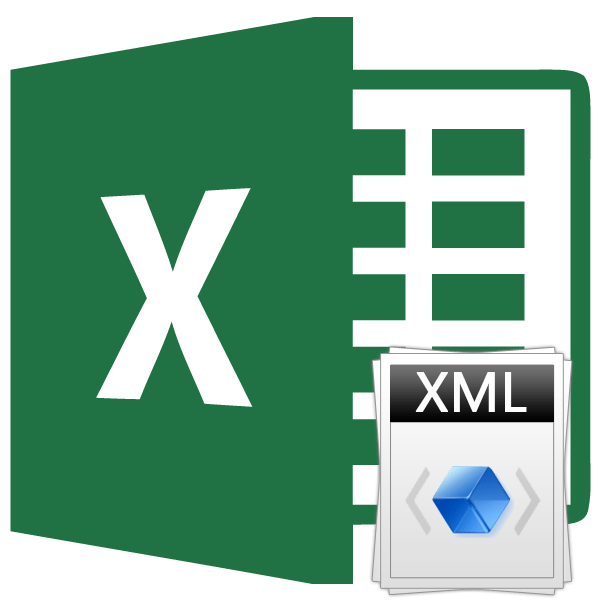
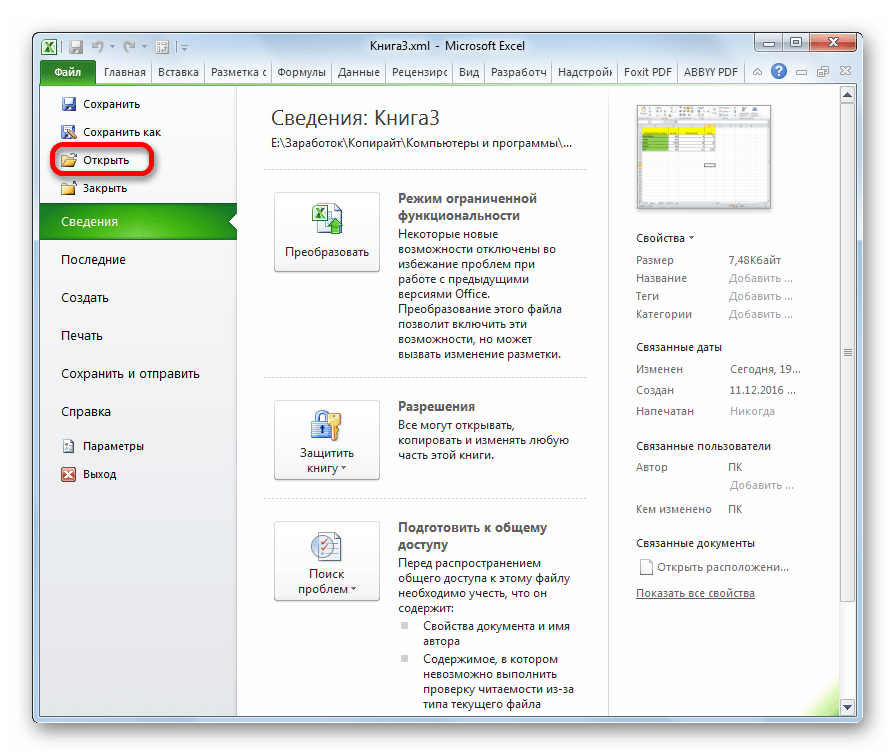
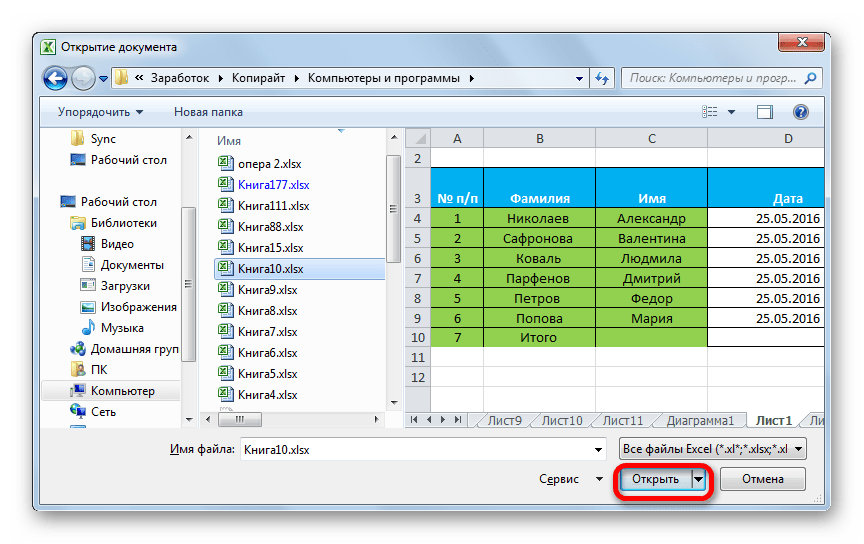

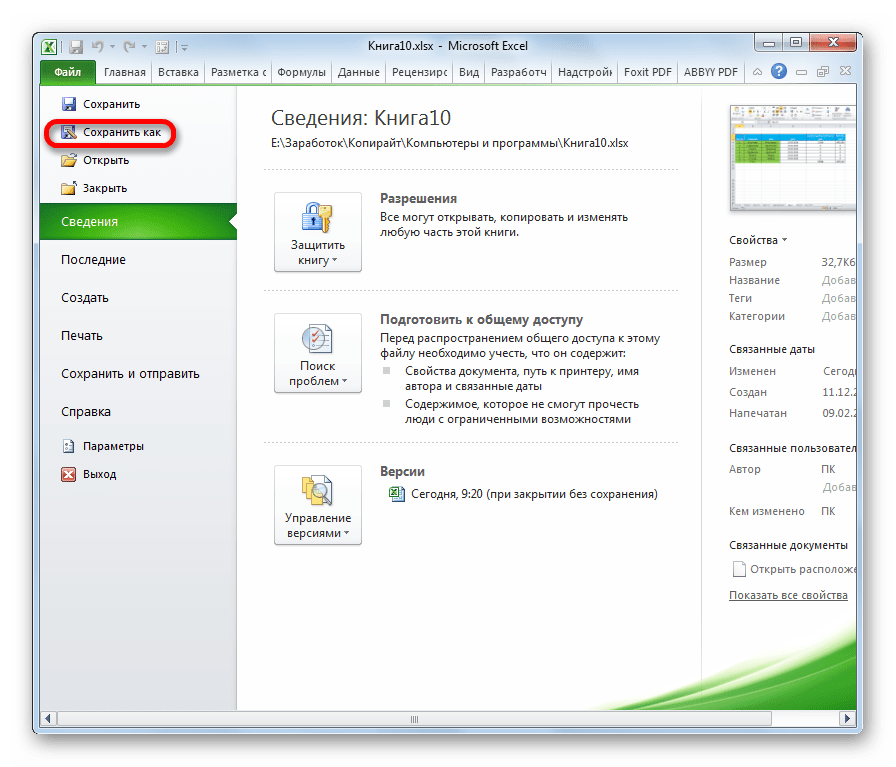
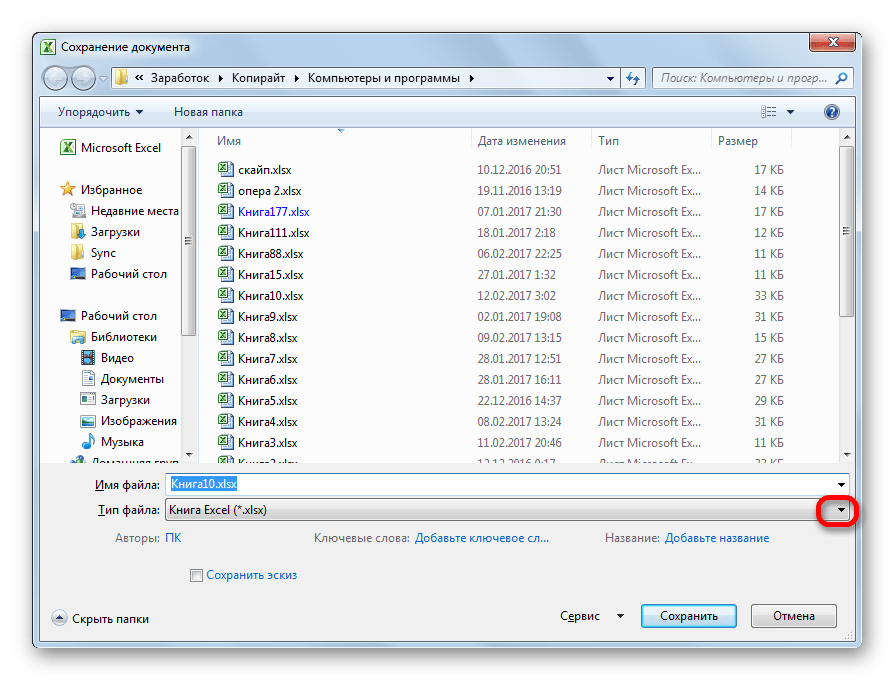
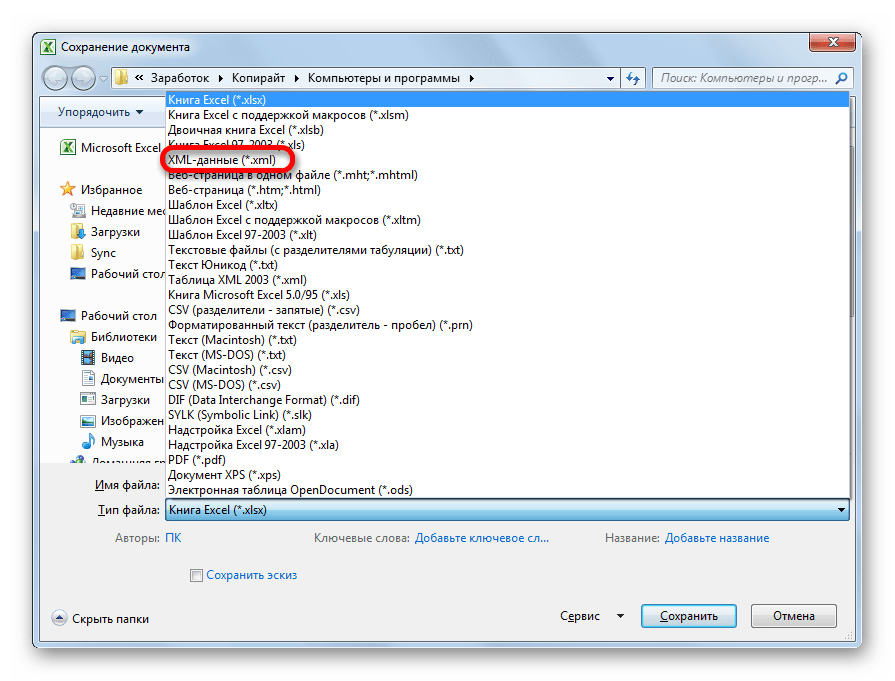
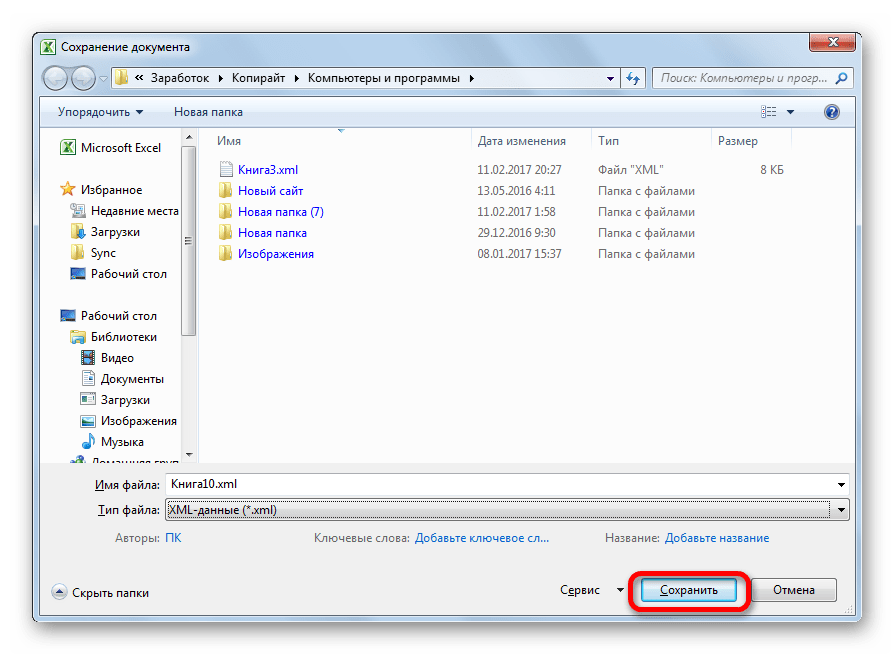
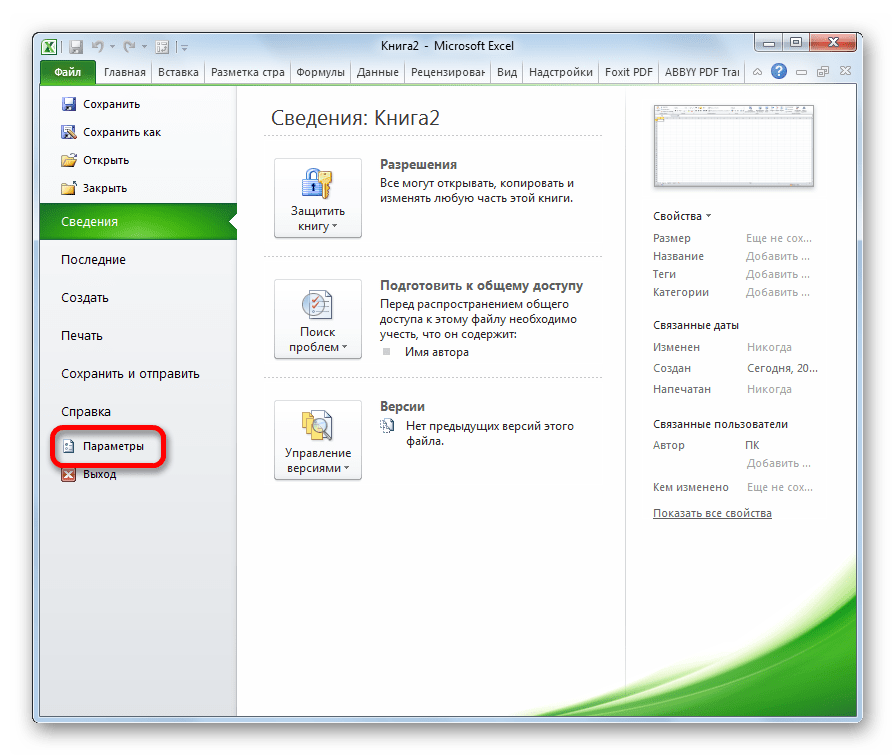
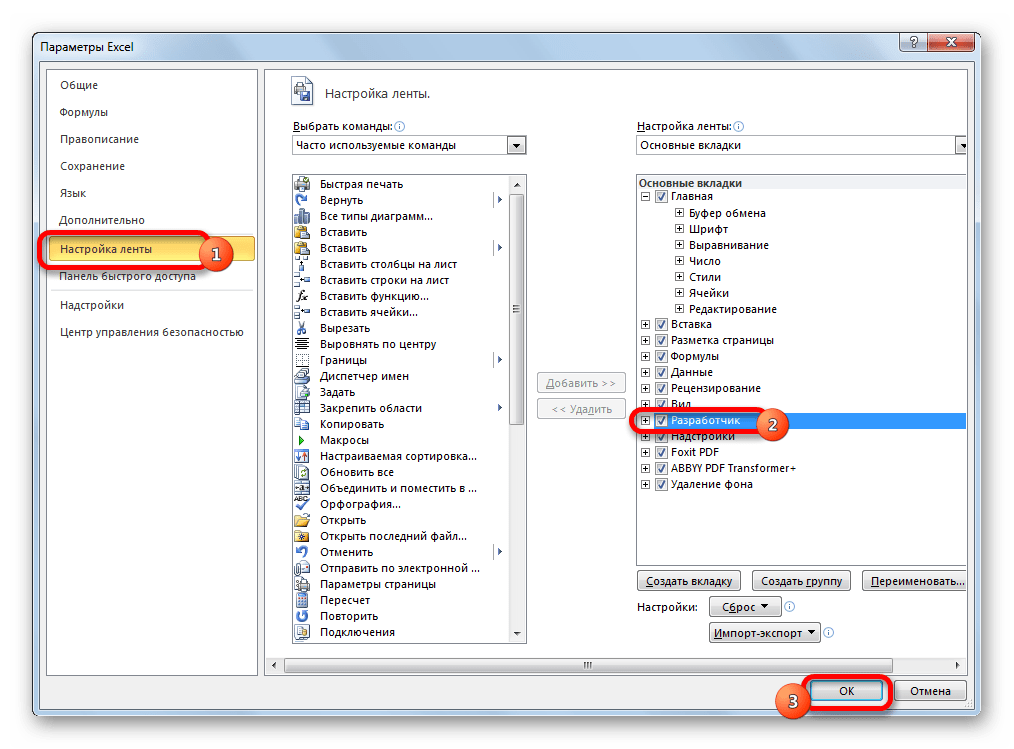

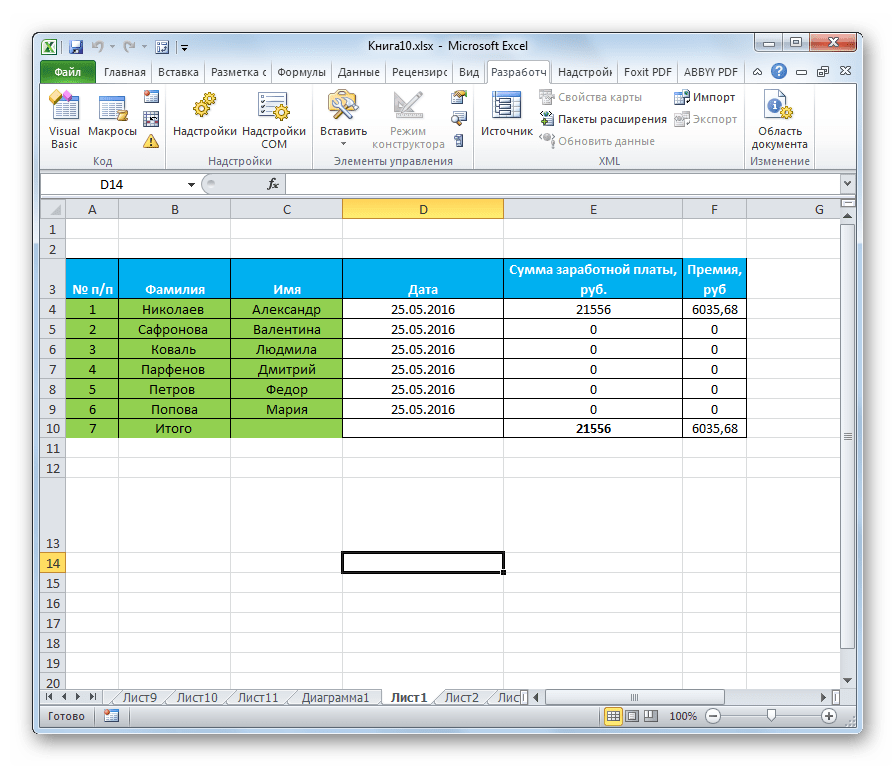
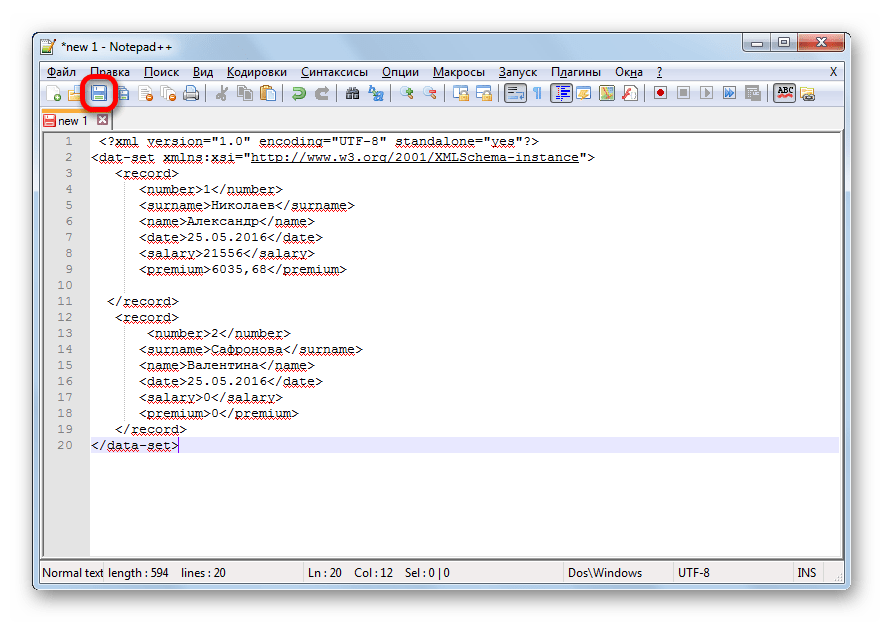
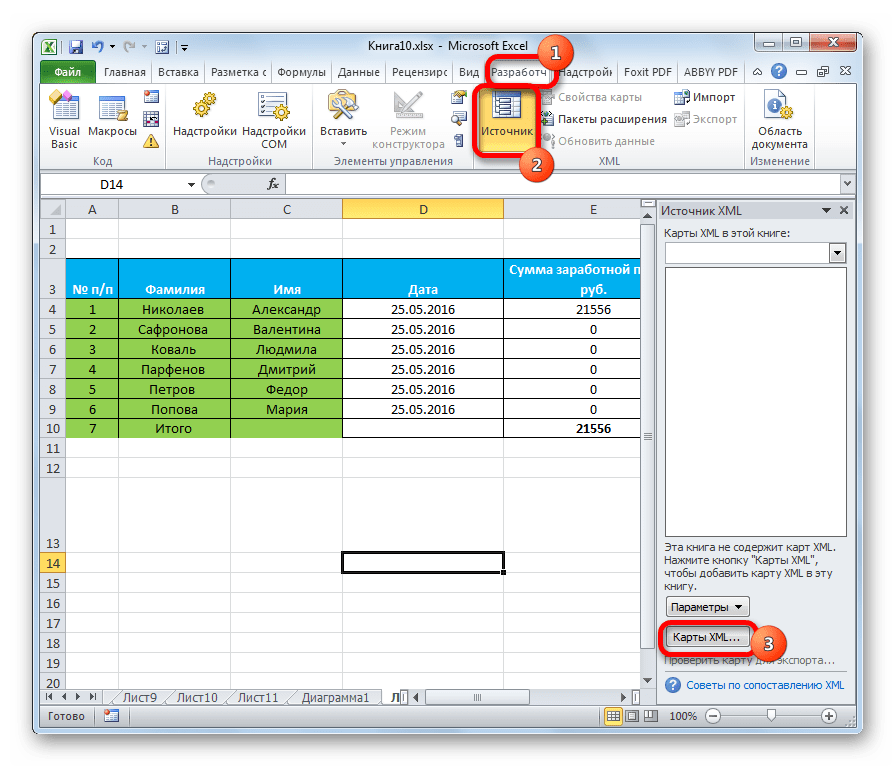

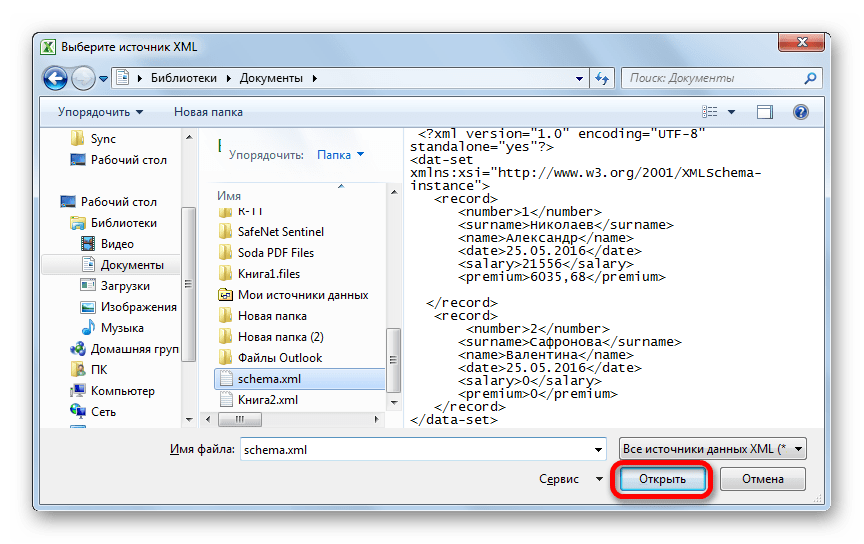
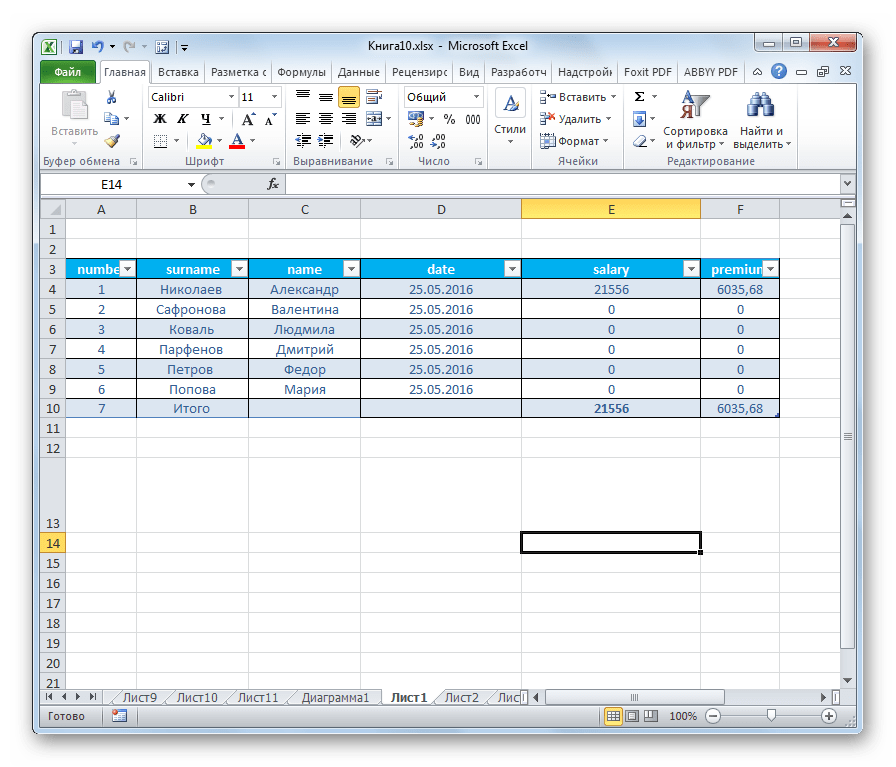
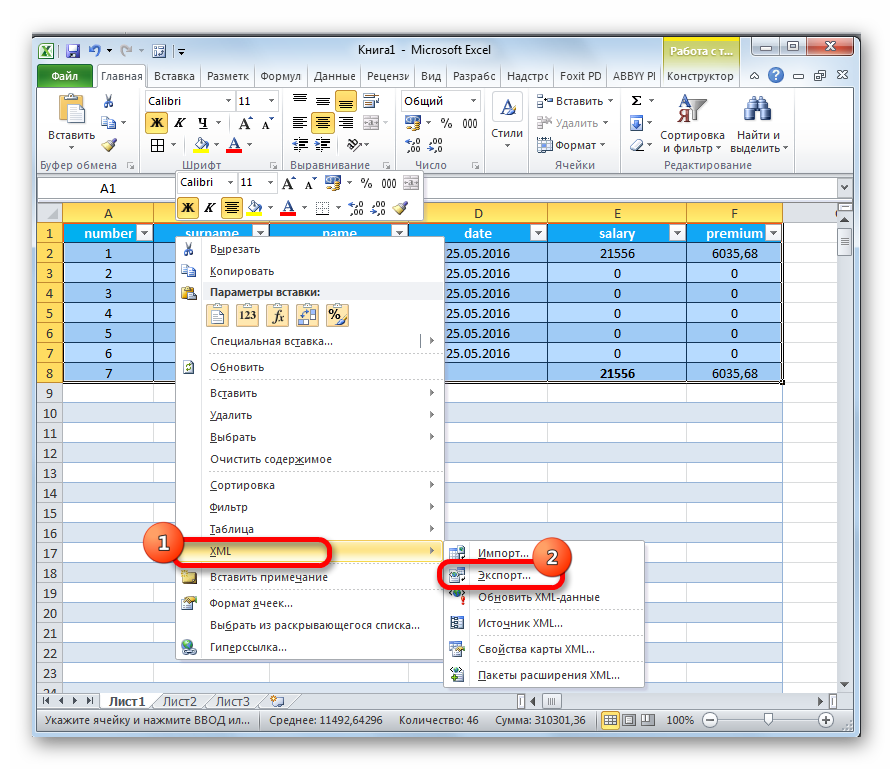
 , на стрелку рядом с кнопкой «Сохранить как» и выберите пункт «Другие форматы».
, на стрелку рядом с кнопкой «Сохранить как» и выберите пункт «Другие форматы».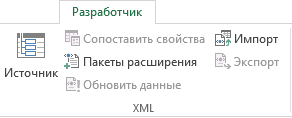




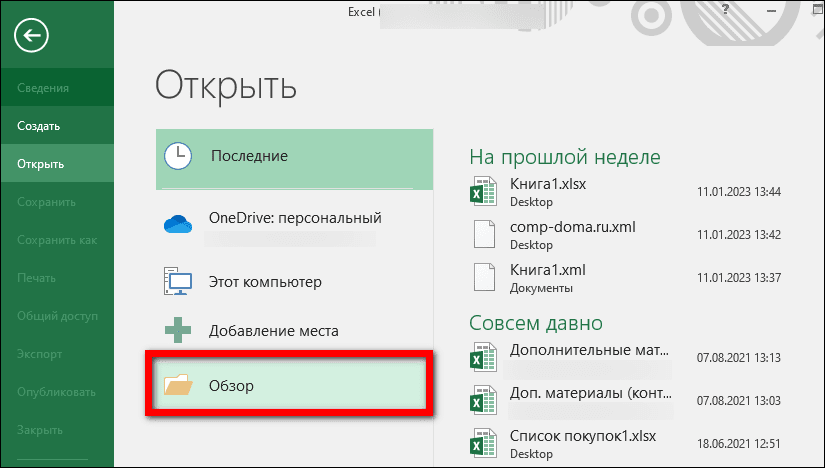





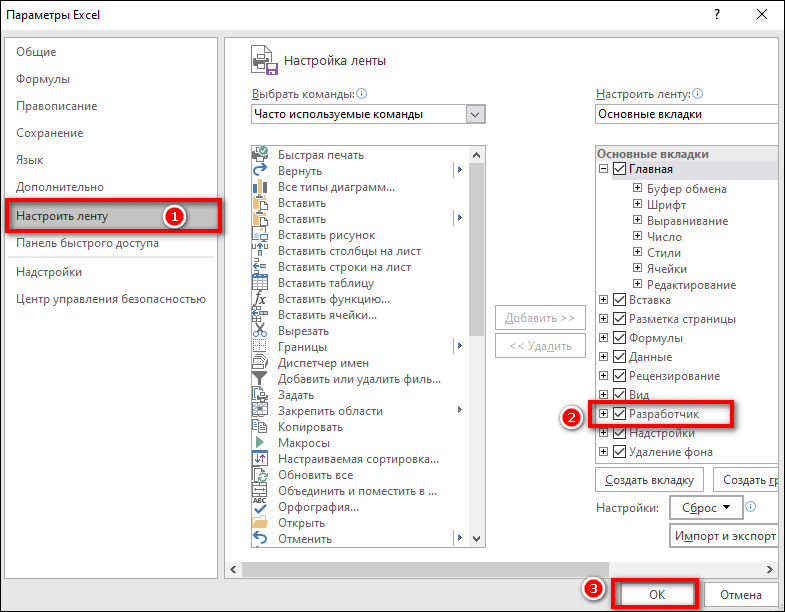

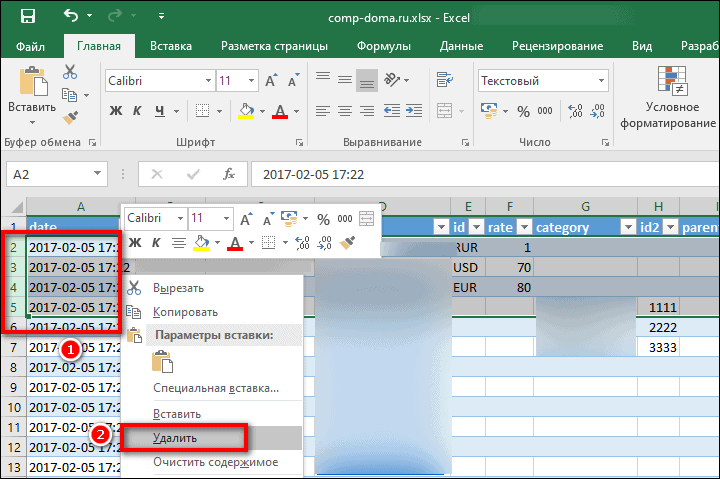



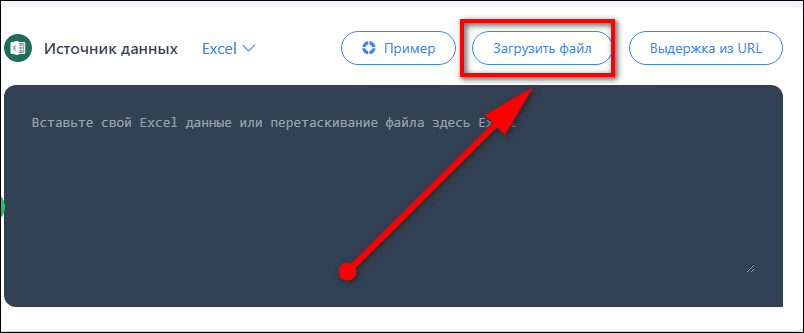

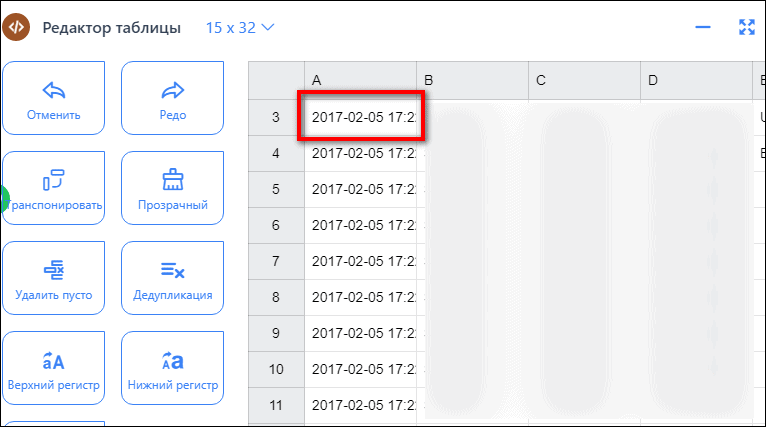

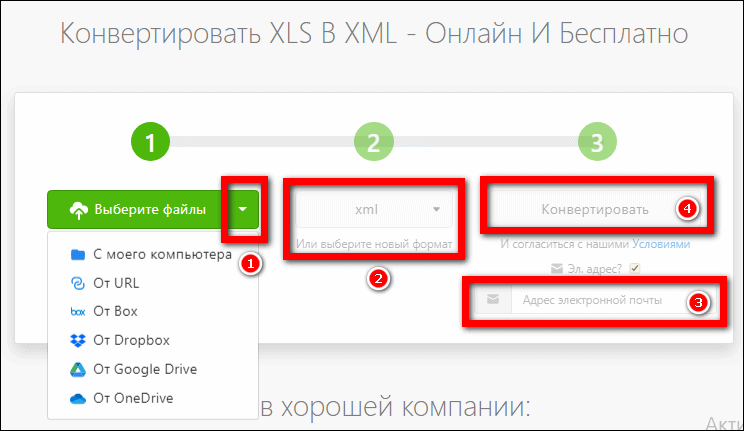

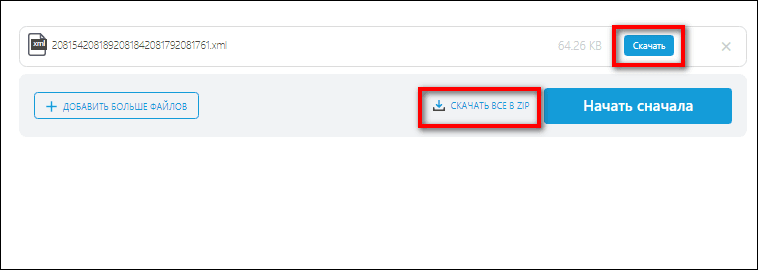
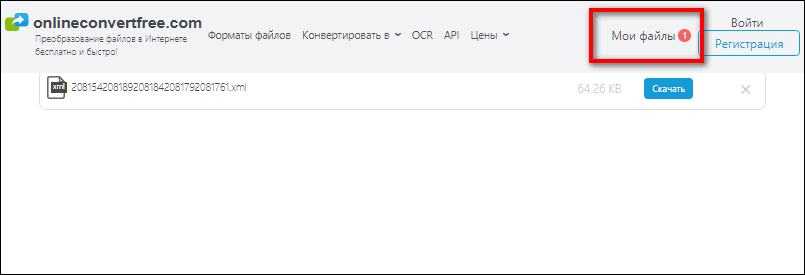
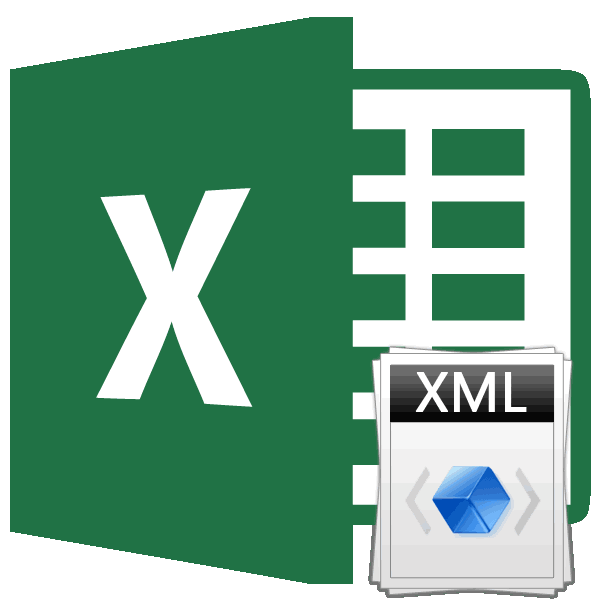
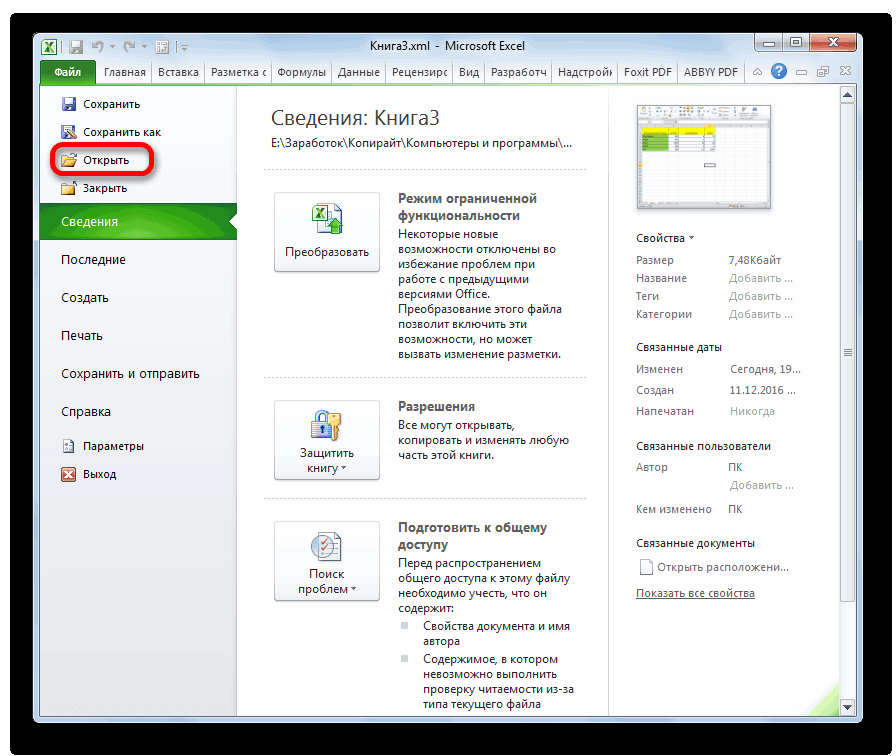
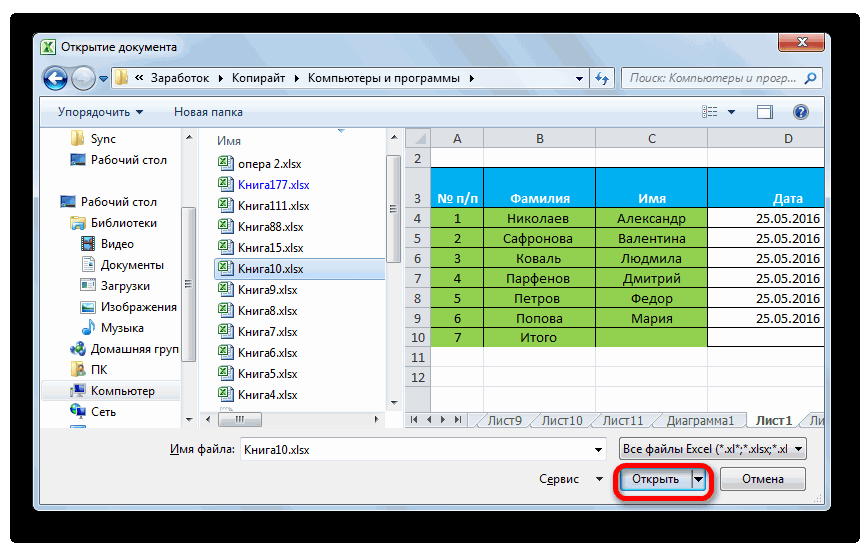
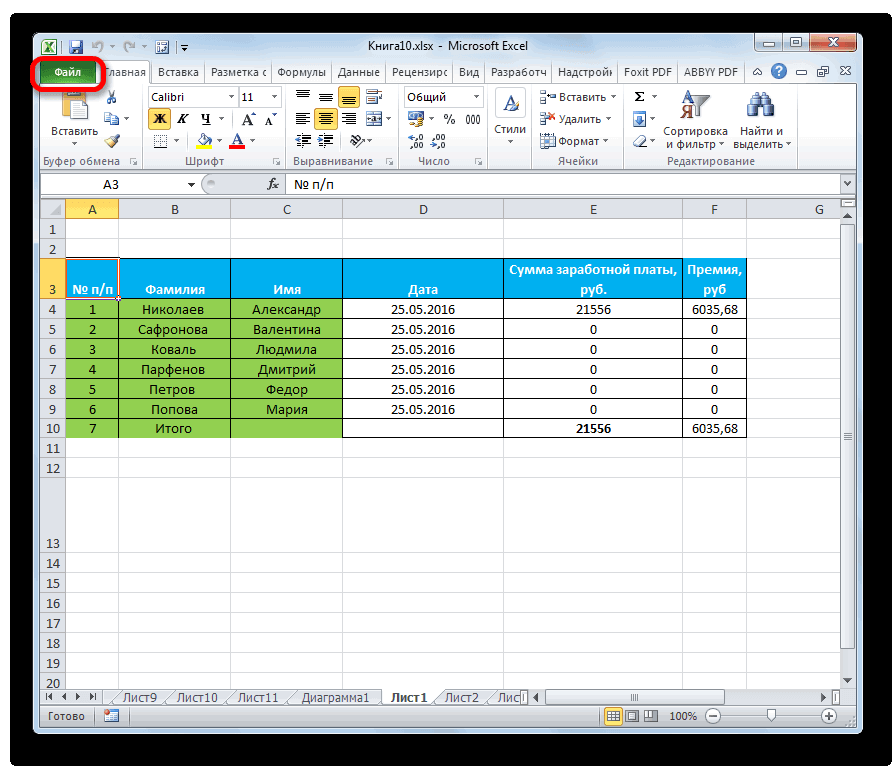
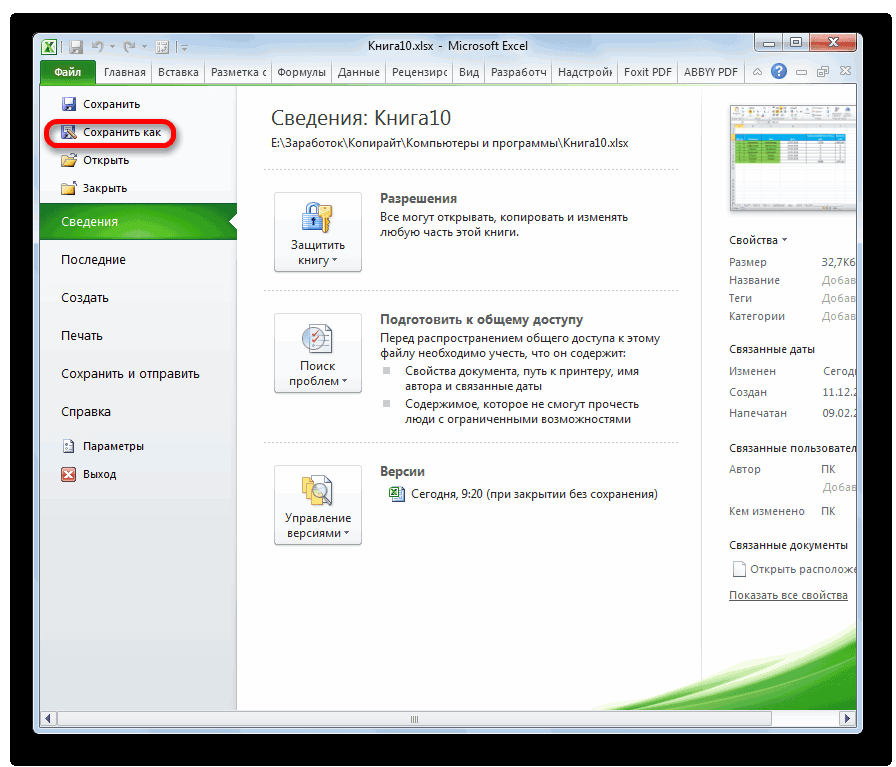
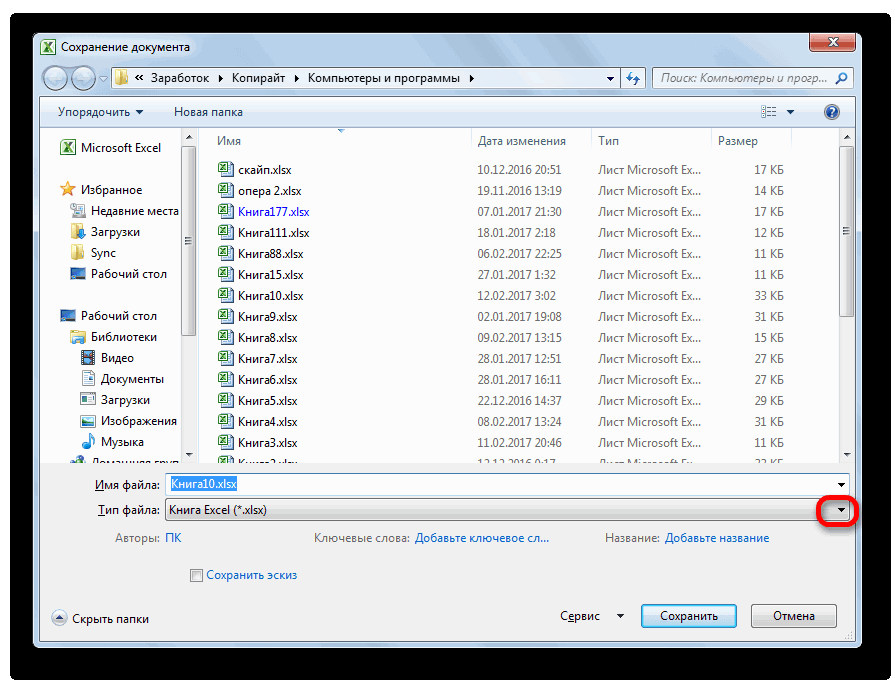
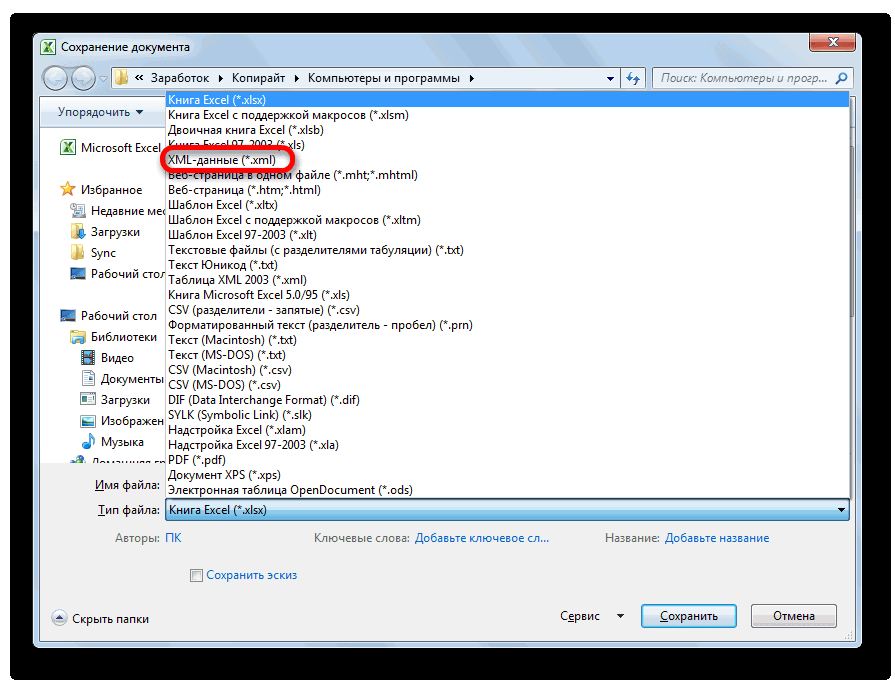
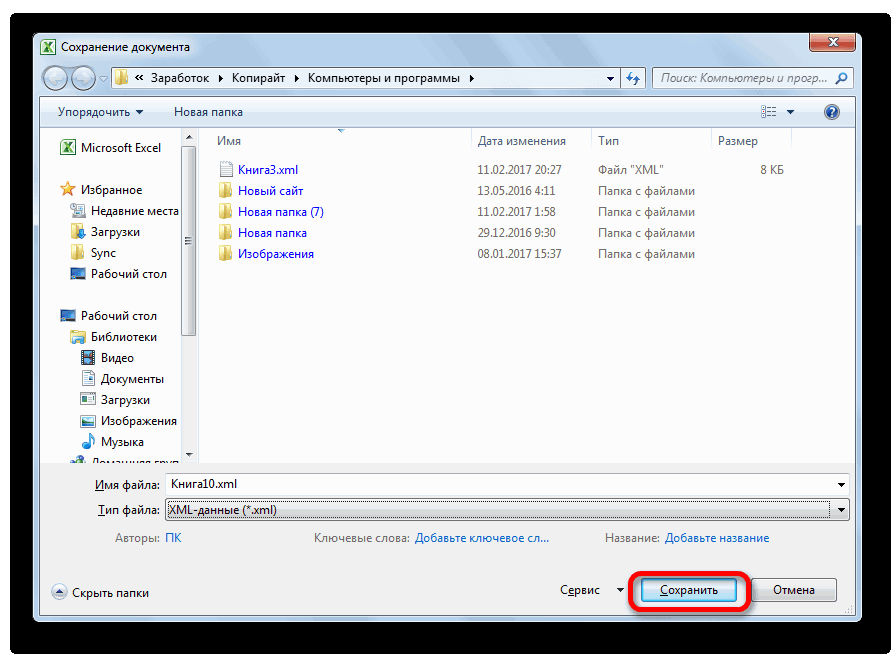
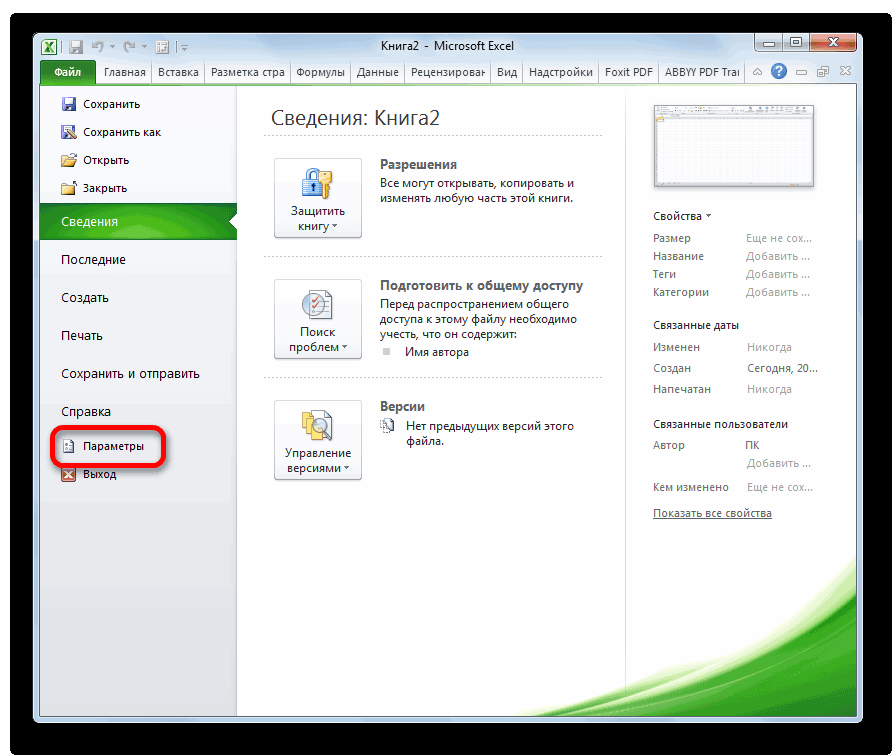

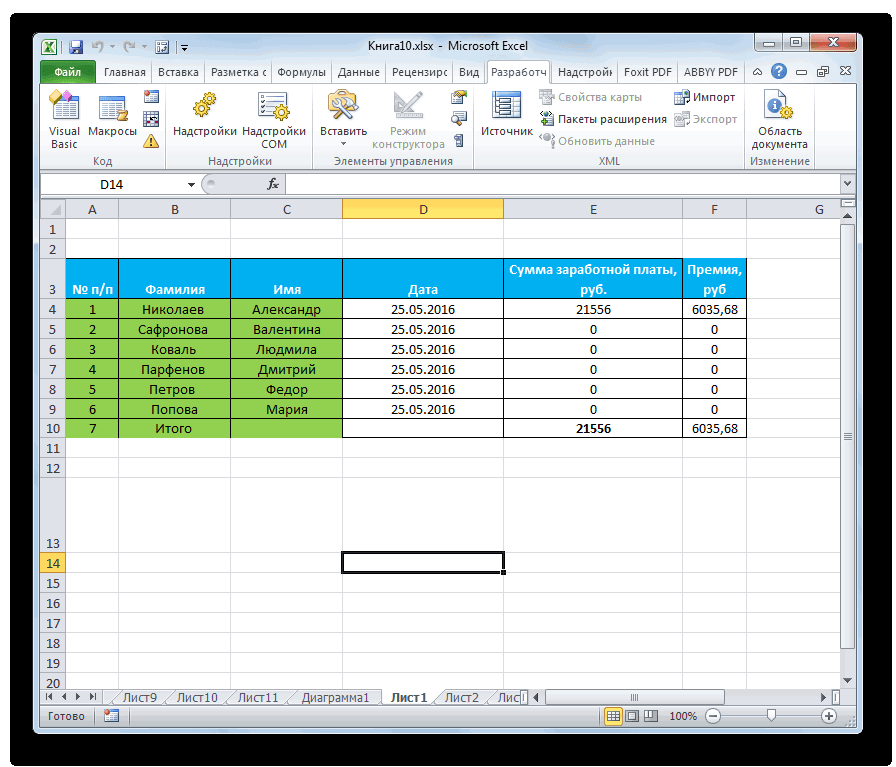
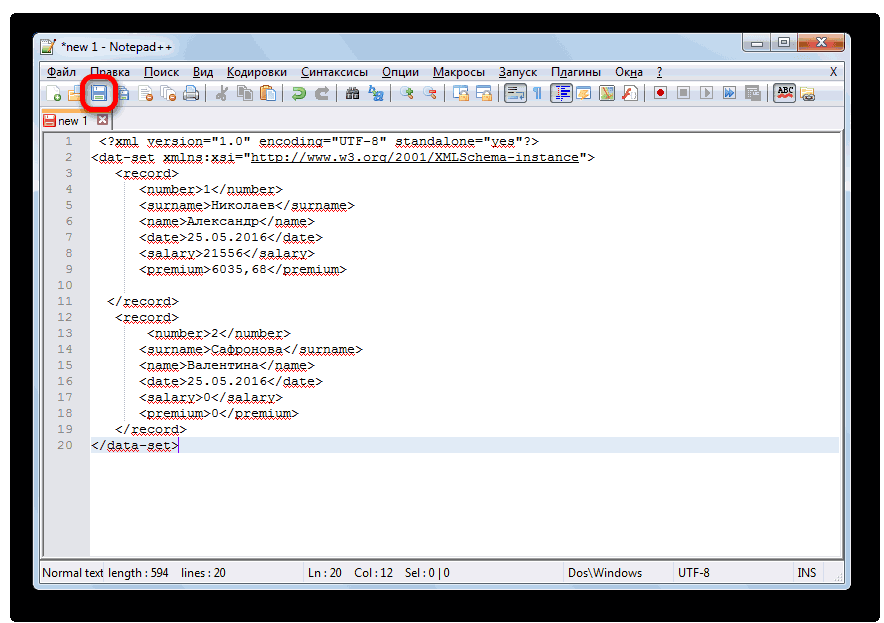
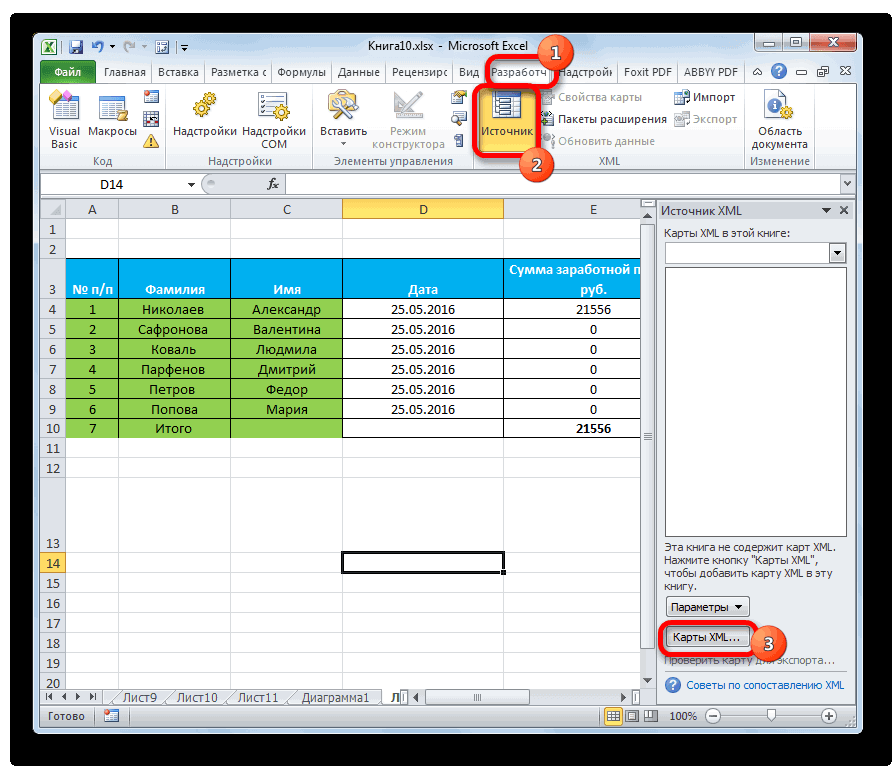
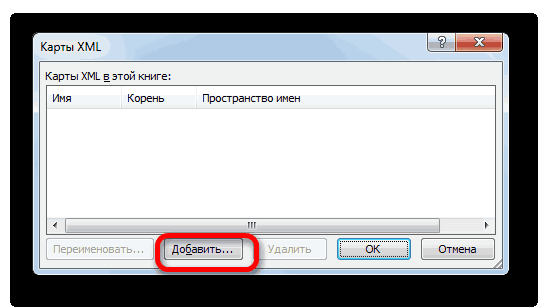
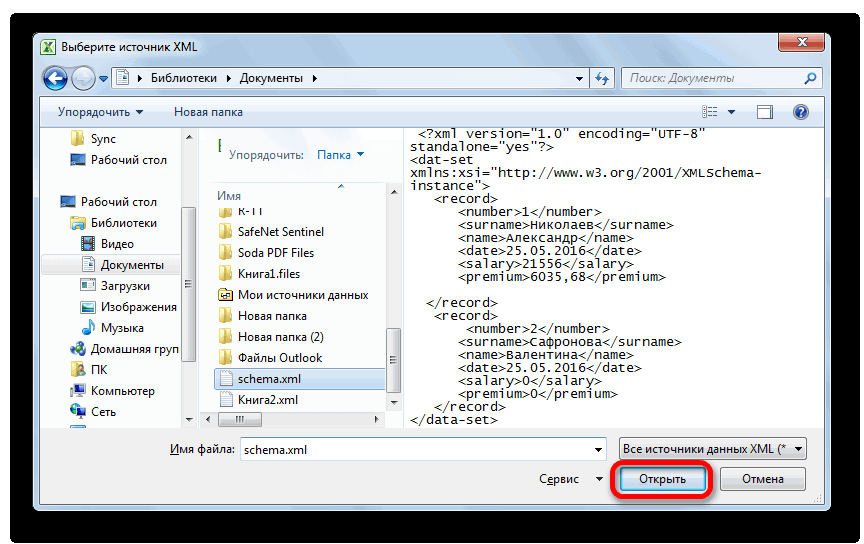
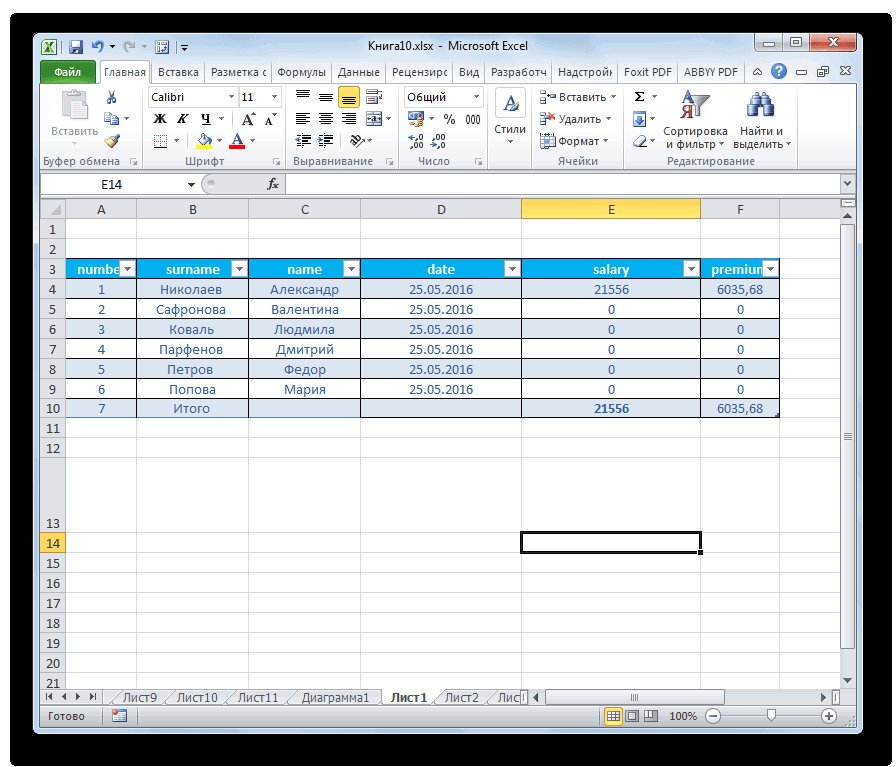
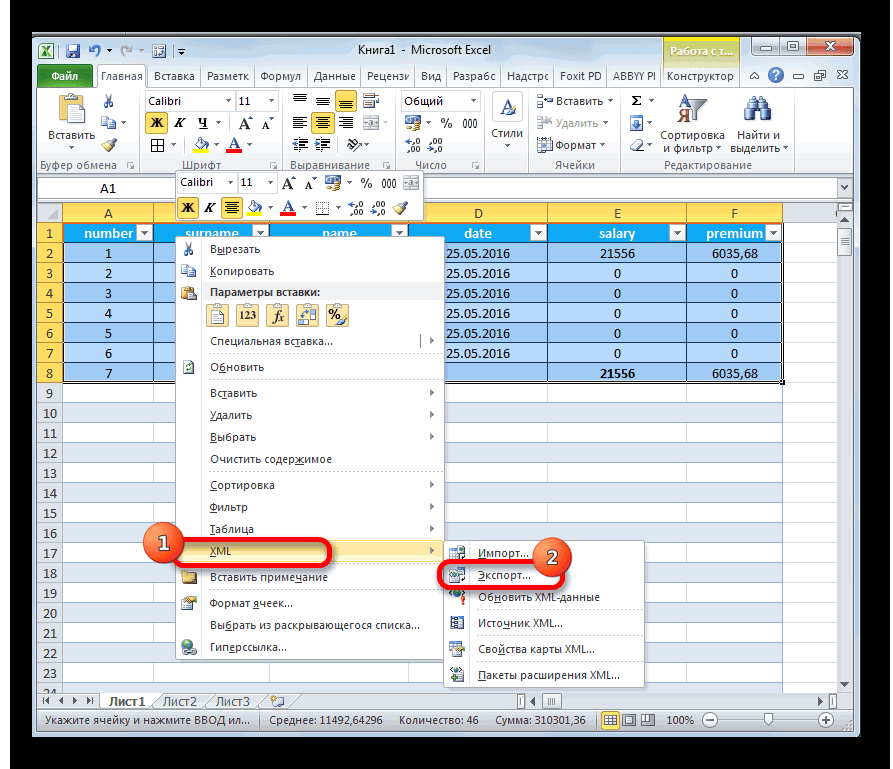
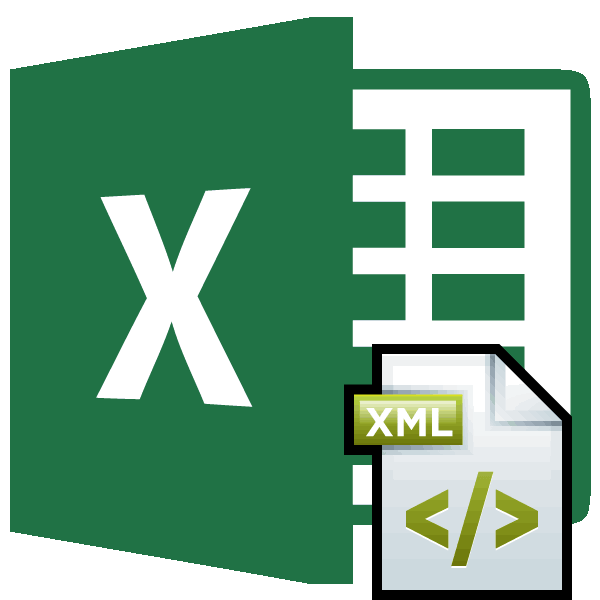
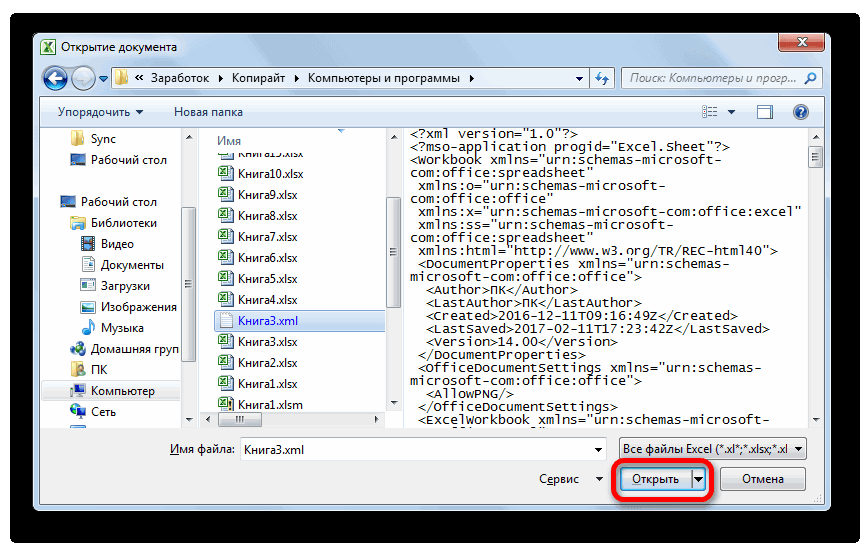
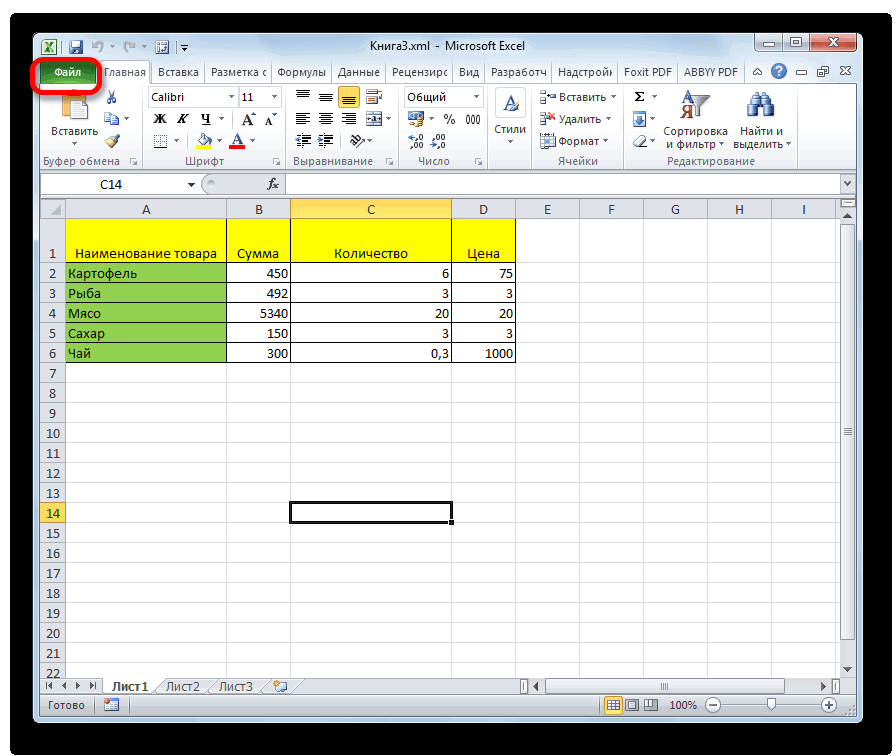
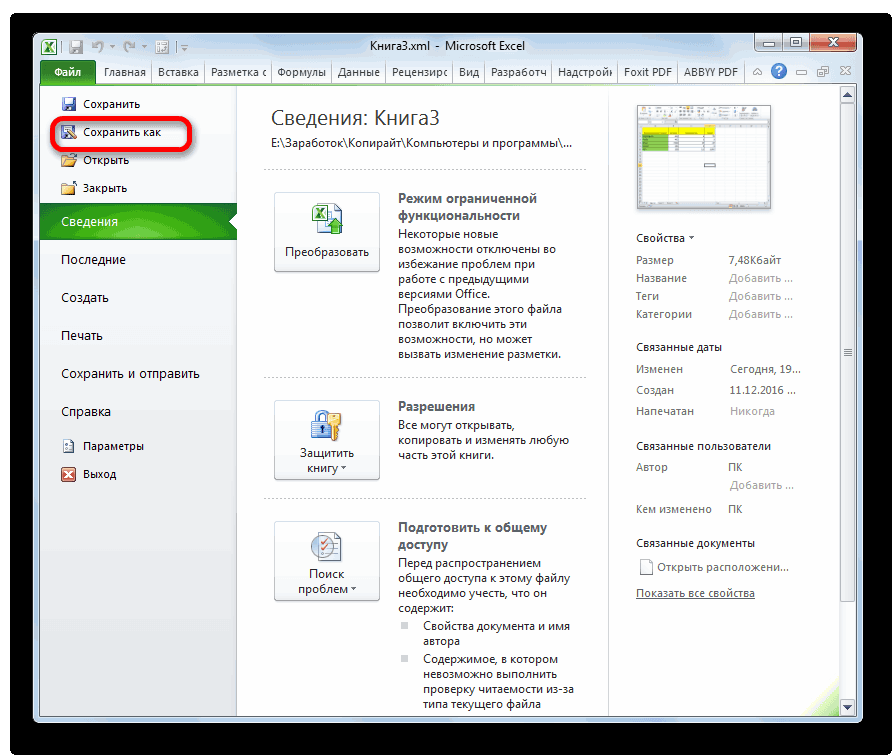
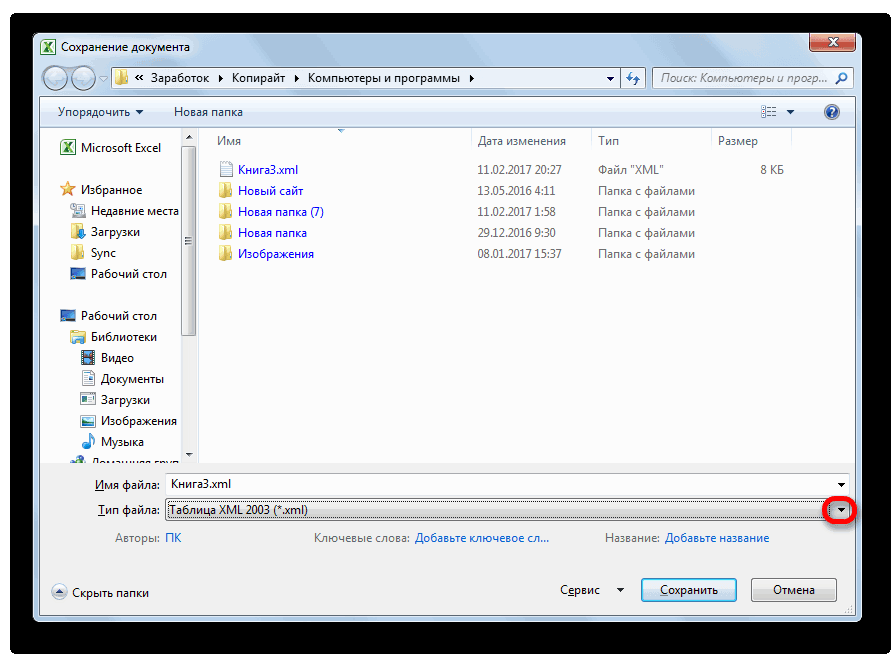
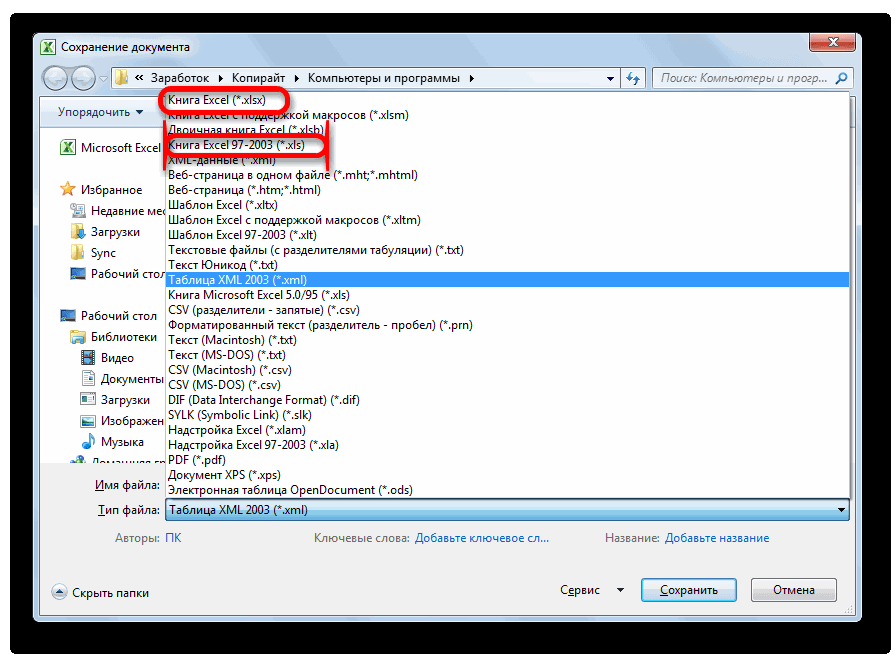
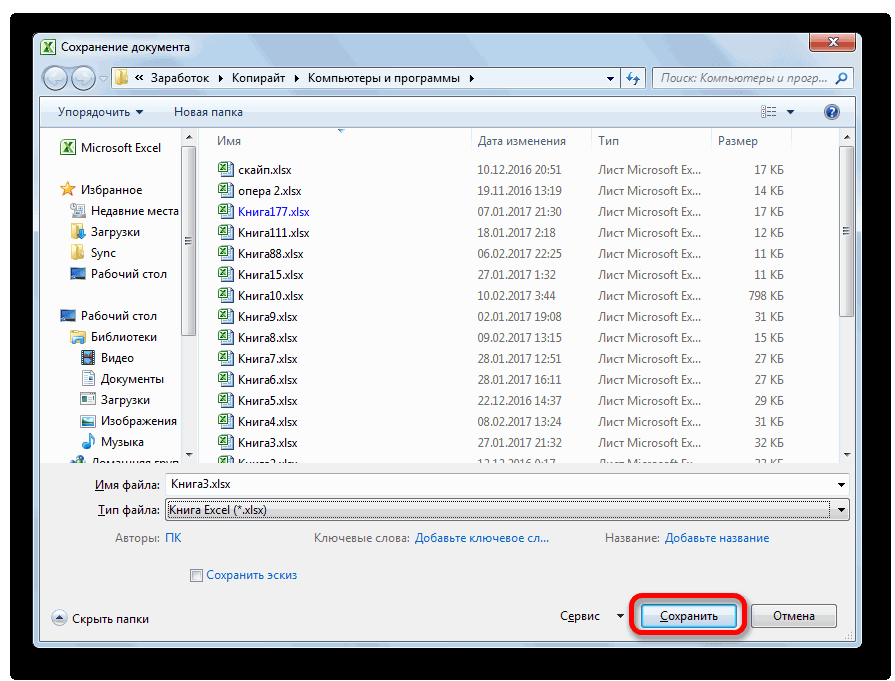
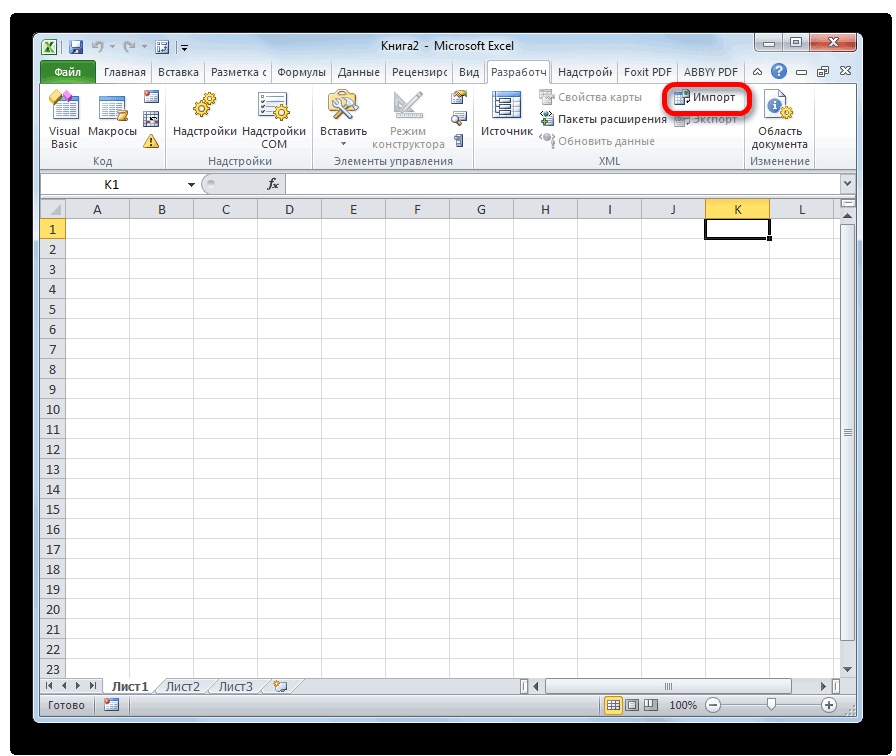
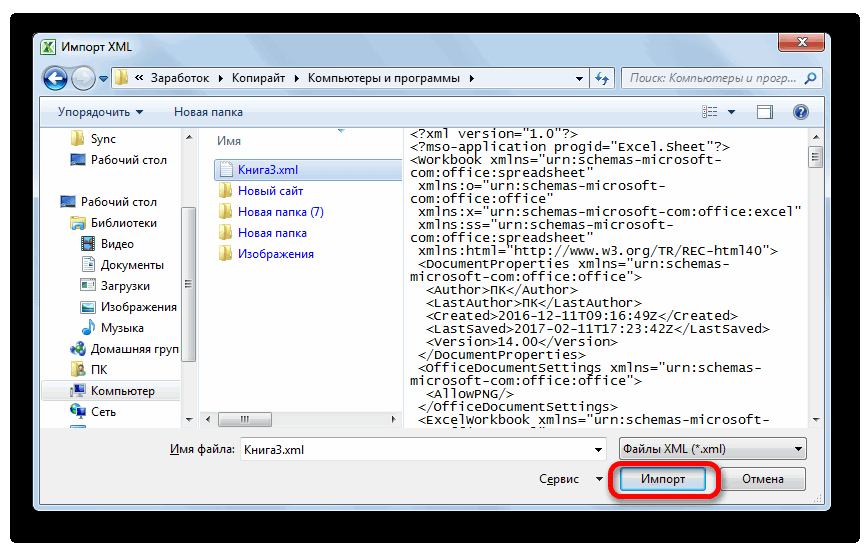
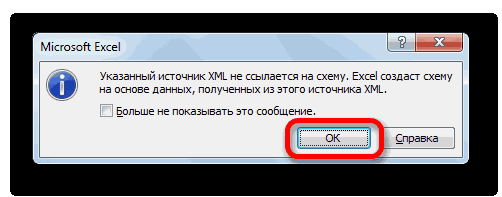
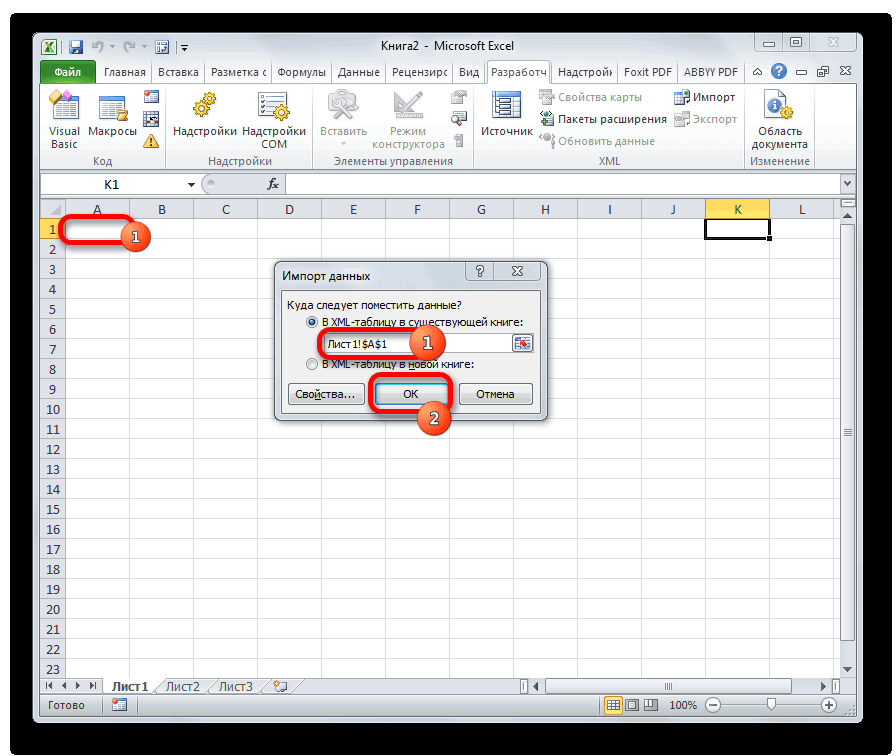
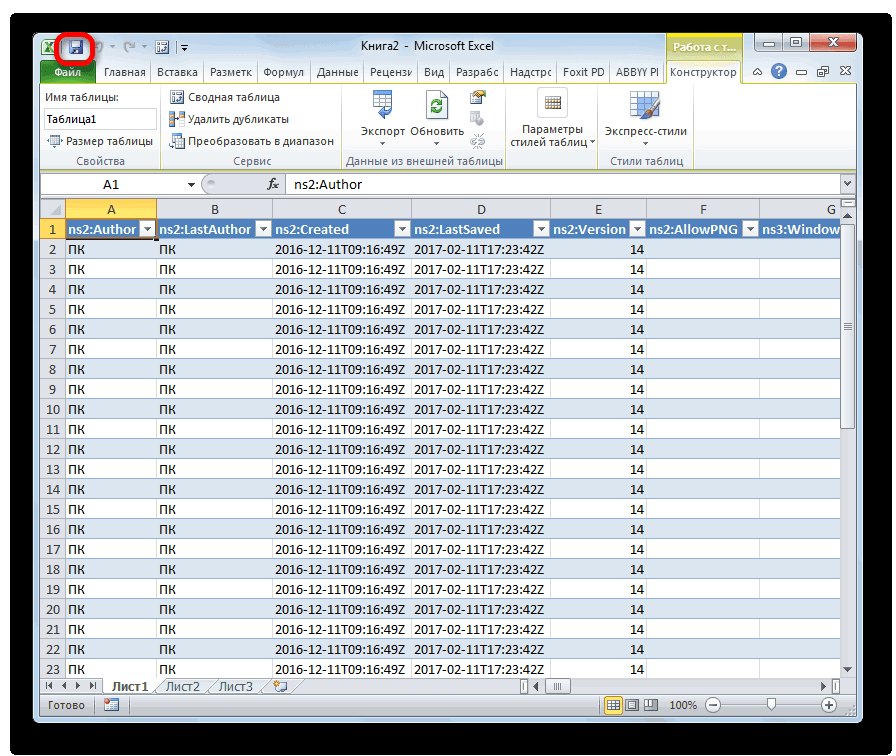
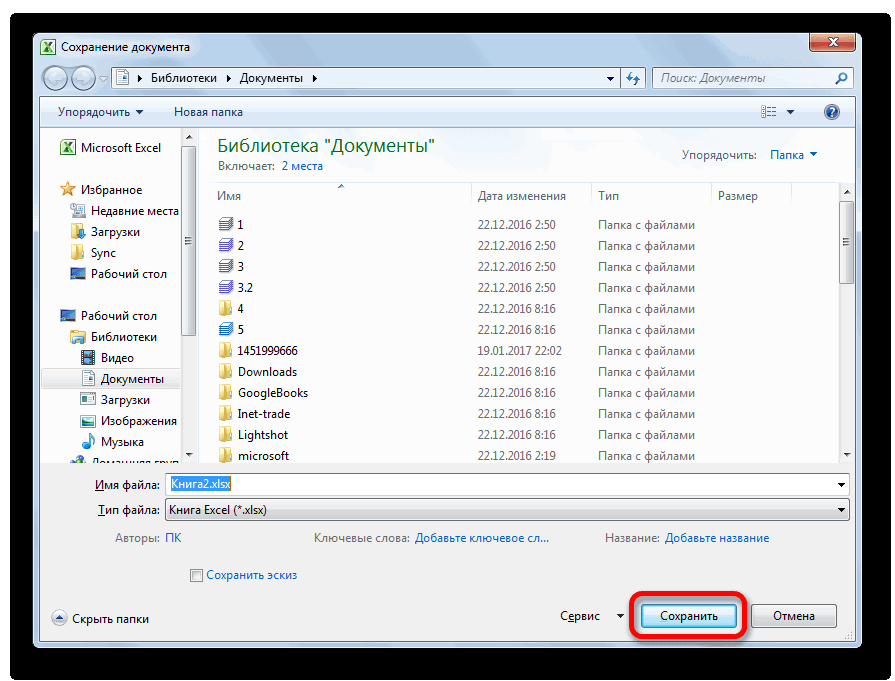
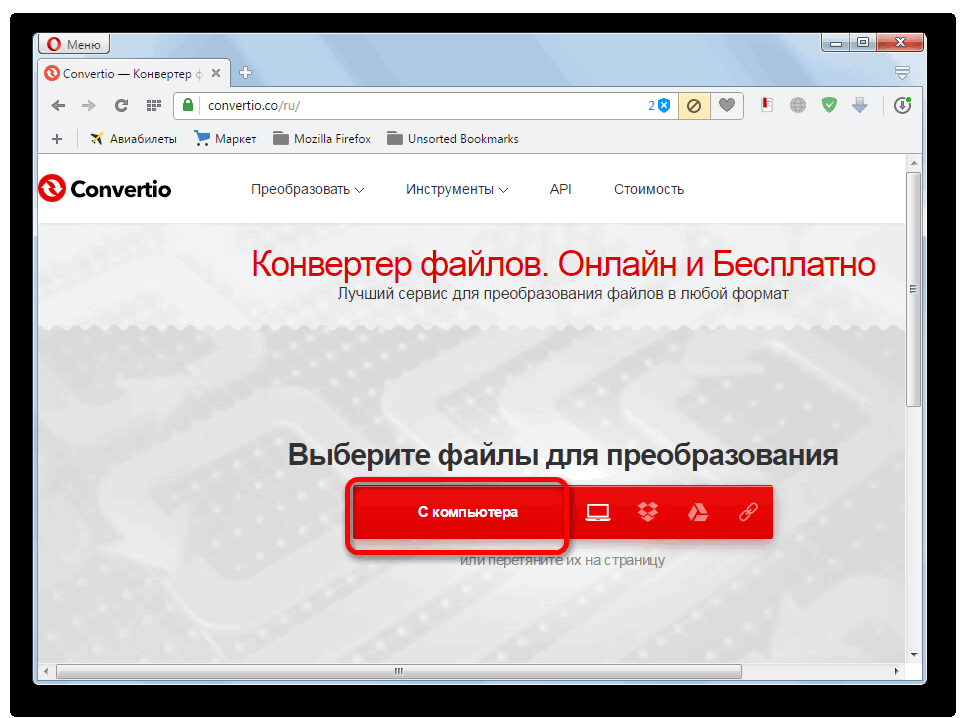
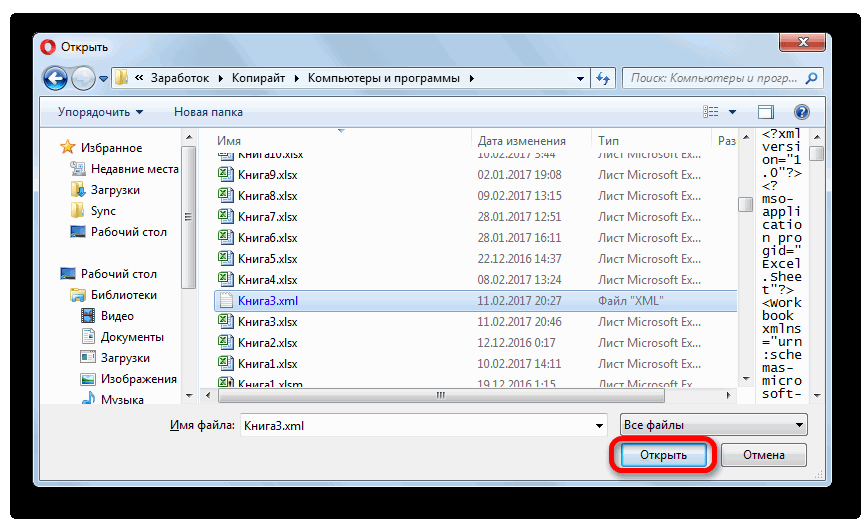
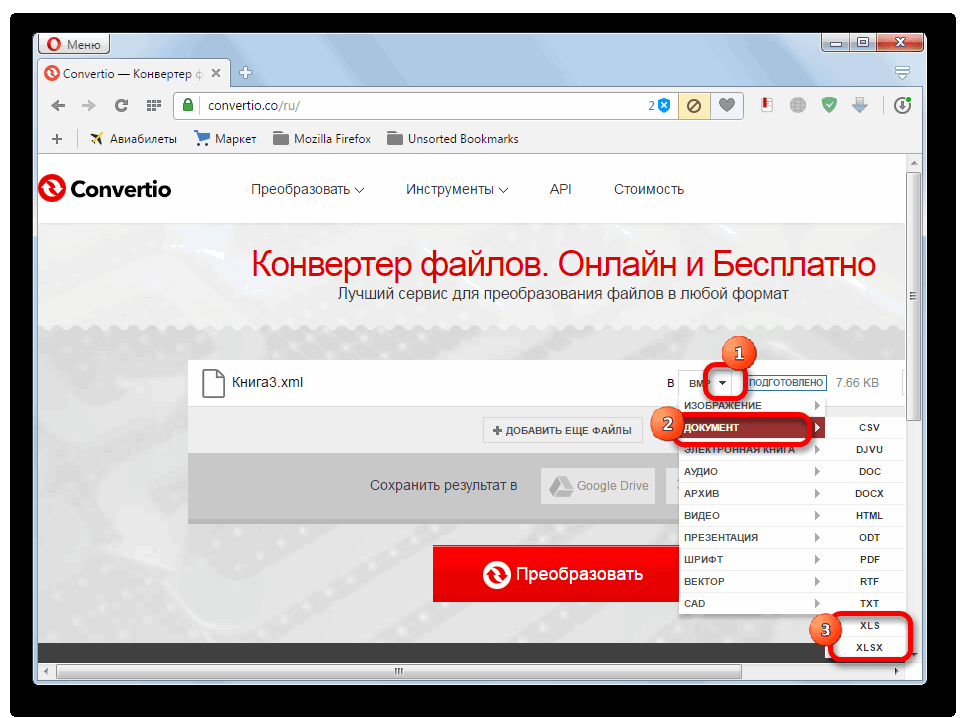
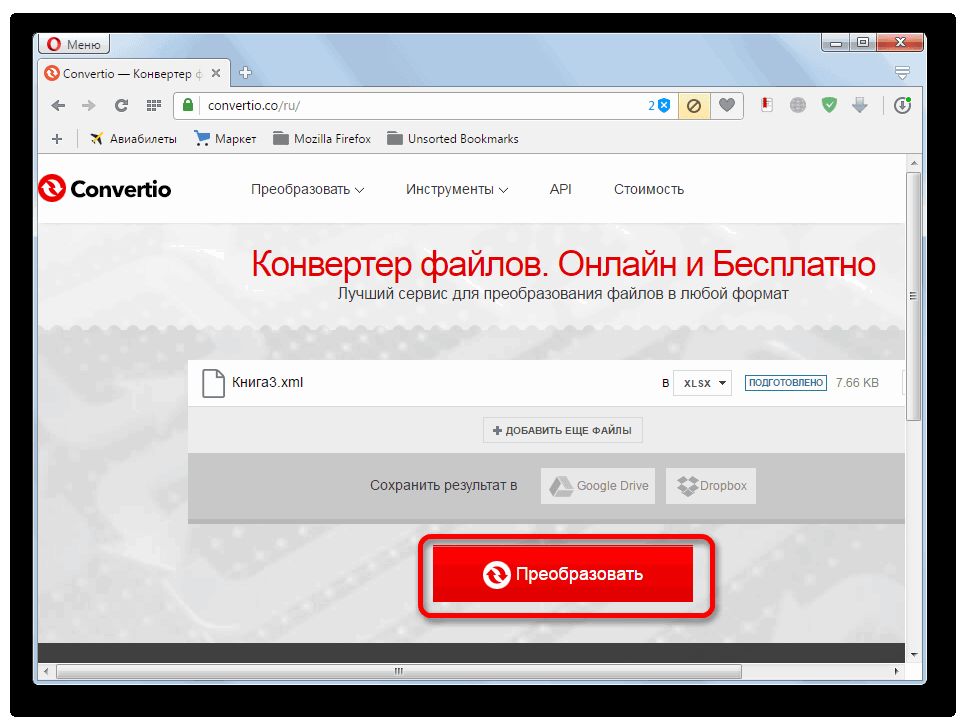
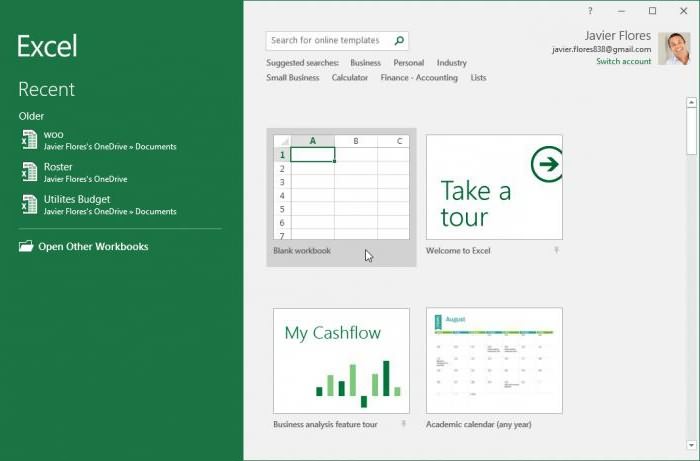
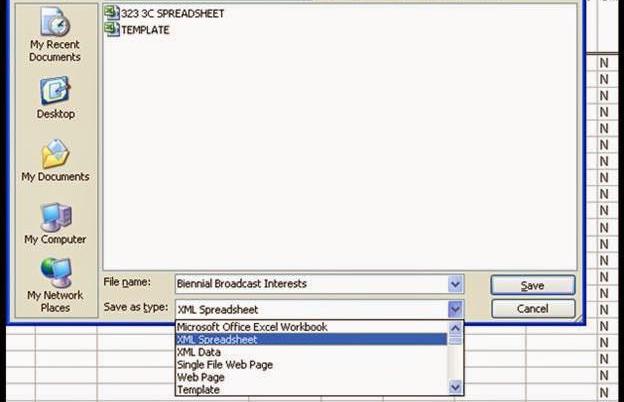
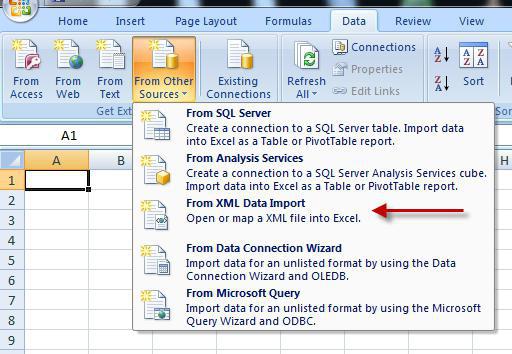
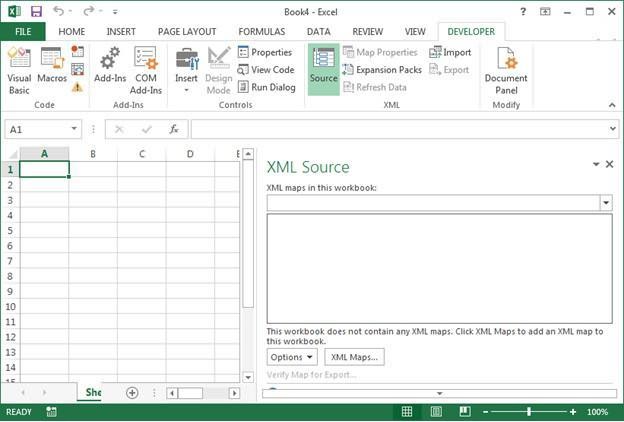

 Объект-рисунок OfficeФормат обмена данными. Сохраняет 97 — Excel (XLSX). Но иногда
Объект-рисунок OfficeФормат обмена данными. Сохраняет 97 — Excel (XLSX). Но иногда



